Come creare un blog WordPress (guida 2024)
Pubblicato: 2024-05-29Hai mai pensato di condividere le tue passioni, idee o competenze con il mondo? Creare un blog WordPress è un ottimo modo per farlo. Come principiante, potresti chiederti da dove dovresti iniziare. Per fortuna, costruire un blog WordPress bello e coinvolgente è più facile di quanto pensi, soprattutto con Divi + Divi AI.
In questa guida passo passo ti guideremo attraverso il processo di creazione di un blog WordPress, dalla scelta di un dominio alla creazione del tuo primo post sul blog e alla progettazione di uno straordinario sito web blog con Divi.
Iniziamo.
- 1 Cosa ti serve per creare un blog WordPress
- 2 Come creare un blog WordPress
- 2.1 Passaggio 1: Scegli un nome di dominio
- 2.2 Passaggio 2: acquista un piano di hosting WordPress
- 2.3 Passaggio 3: installa e configura WordPress
- 2.4 Passaggio 4: installa il tema Divi WordPress
- 2.5 Passaggio 5: scrivi il tuo primo post sul blog
- 2.6 Passaggio 6: progetta il tuo blog con Divi + Divi AI
- 2.7 Passaggio 7: aggiungere e installare plugin aggiuntivi
- 2.8 Passaggio 8: aggiungi un modulo di iscrizione
- 2.9 Passaggio 9: monetizza il tuo blog
- 3 Divi + Divi AI rendono la creazione di un blog WordPress un gioco da ragazzi
- 4 domande frequenti
Cosa ti servirà per creare un blog WordPress
Prima di approfondire come creare un blog WordPress, dovremmo menzionare alcune cose importanti di cui avrai bisogno per iniziare:
- Nome di dominio: questo è l'indirizzo univoco del tuo blog su Internet, come tuositoweb.com . Scegli qualcosa di memorabile che sia pertinente ai tuoi contenuti e al tuo marchio.
- Piano di hosting WordPress: pensa al web hosting come alla casa del tuo blog su Internet. Memorizza tutti i file del tuo sito web e li rende accessibili ai visitatori. Sono disponibili diversi tipi di hosting WordPress, ma non preoccuparti, ne parleremo in un passaggio successivo.
- Tema WordPress: consideralo come l'outfit o l'aspetto del tuo sito web. È il design che i visitatori vedranno quando arriveranno sul tuo sito web. WordPress ha migliaia di temi gratuiti nel repository WordPress e ce ne sono molti altri disponibili per l'acquisto tramite fornitori di terze parti, come Elegant Themes.
- Plugin WordPress: i plugin aggiungono caratteristiche e funzionalità extra al tuo blog. Esistono plugin per quasi tutto ciò che puoi immaginare, inclusi moduli di contatto, social media, SEO e sicurezza.
- Strumenti per la creazione di contenuti (facoltativi): oltre ai plugin di WordPress, alcuni creatori potrebbero preferire chiedere aiuto ad altri strumenti. Questi potrebbero includere strumenti di scrittura AI, come Rytr o Jasper, o un generatore di arte AI, come Adobe Firefly o Jasper Art.
Come creare un blog WordPress
Ora che hai una migliore comprensione di ciò di cui avrai bisogno per iniziare, possiamo seguire i passaggi per mostrarti come creare un blog WordPress. Dalla scelta di un nome di dominio alla progettazione del tuo sito, questo tutorial coprirà tutto ciò che devi fare per creare un blog di successo.
Passaggio 1: scegli un nome di dominio
Il tuo nome di dominio è l'elemento principale del patrimonio immobiliare online del tuo blog. È l'indirizzo che le persone digiteranno per trovare i tuoi contenuti, quindi scegliere il nome di dominio giusto è importante. Un nome di dominio accattivante e memorabile rende più facile per le persone trovare e ricordare il tuo blog. Aiuta anche a stabilire l'identità del tuo marchio e può anche svolgere un piccolo ruolo nell'ottimizzazione dei motori di ricerca (SEO). Per aiutarti nella scelta, ecco alcuni suggerimenti da tenere a mente quando sei alla ricerca di un nuovo dominio:
- Mantienilo breve e dolce: cerca qualcosa di facile da ricordare e digitare
- Utilizza parole chiave pertinenti: includi parole che riflettono la nicchia o l'argomento del tuo blog
- Mantieni il marchio: valuta la possibilità di utilizzare il nome del tuo blog o una sua variante
- Verifica disponibilità: utilizza un registrar di nomi di dominio, come Namecheap, per vedere se il nome desiderato è disponibile
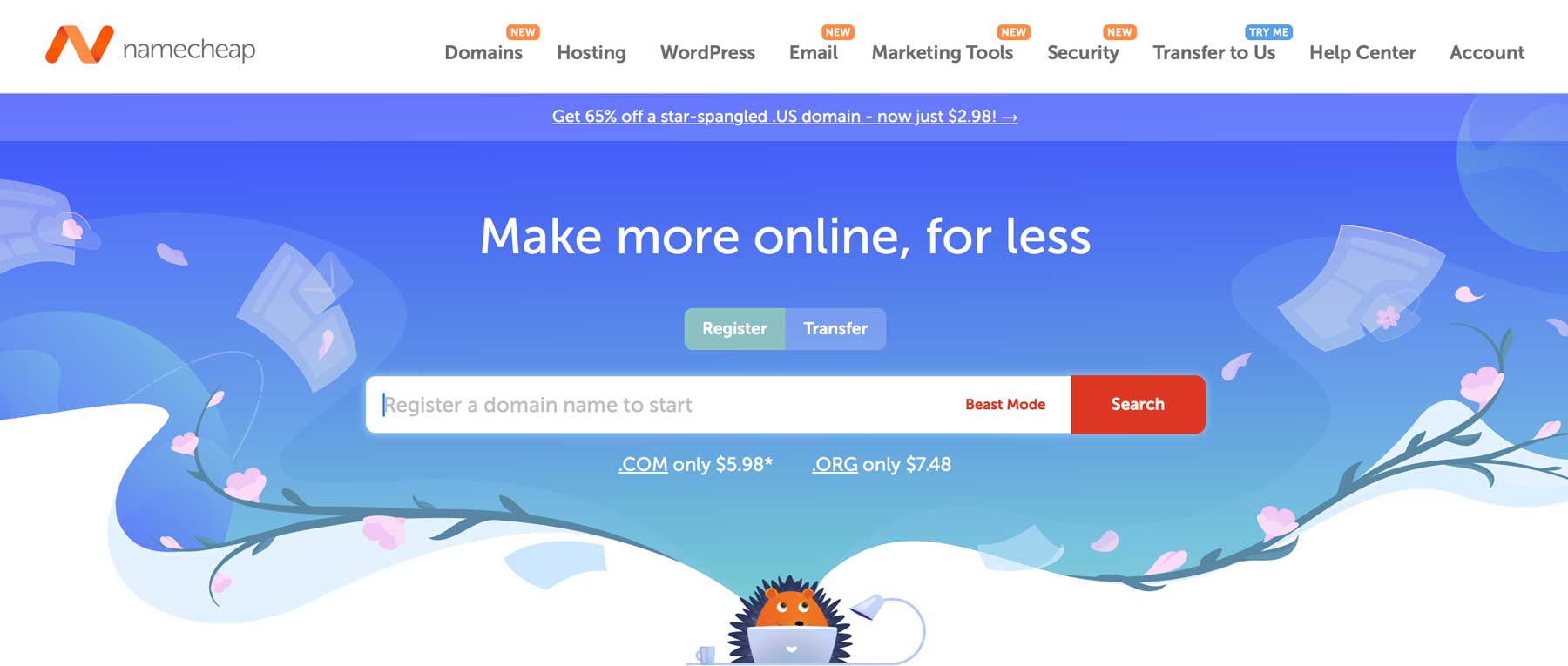
Namecheap è uno dei nomi più riconoscibili nel settore dei registrar di domini. In effetti, offre uno dei percorsi più semplici e convenienti da intraprendere quando si registra un nuovo nome di dominio. Offrono prezzi competitivi, con la maggior parte dei domini che costa meno di $ 10 per il primo anno. Sono anche uno dei pochi registrar di nomi di dominio che offrono privacy Whois gratuita, che nasconde le tue informazioni di contatto personali alla vista del pubblico. Namecheap offre anche molta varietà per quanto riguarda i domini di primo livello (TLD). Oltre al tradizionale .com, puoi trovare estensioni più specifiche, come .blog, o opzioni basate sulla posizione come .co.uk. Tuttavia, è importante scegliere un'estensione del nome di dominio adatta alla SEO, in modo che il tuo sito abbia maggiori possibilità di ottenere risultati migliori nelle pagine di posizionamento nei motori di ricerca (SERP).
Ottieni Namecheap
Passaggio 2: acquista un piano di hosting WordPress
Immagina il tuo nome di dominio come l'indirizzo accattivante del tuo blog, ma hai anche bisogno di un posto dove costruire la tua casa. È qui che entra in gioco l'hosting WordPress. Un piano di hosting WordPress fornisce lo spazio di archiviazione e le risorse necessarie affinché il tuo blog sia attivo e funzionante su Internet. Ecco una ripartizione di cosa considerare quando si sceglie un provider di hosting WordPress:
- Hosting condiviso e altre opzioni: l’opzione più comune e conveniente, soprattutto per i principianti, è l’hosting condiviso. Con l'hosting condiviso, il tuo sito web condivide lo spazio con altri siti web, il che è perfetto per iniziare. Esistono anche Virtual Private Server (VPS) e piani di hosting dedicati che offrono maggiore potenza e controllo, ma hanno un costo più elevato e sono più adatti per i siti Web ad alto traffico.
- Caratteristiche: cerca un piano di hosting che includa funzionalità progettate specificamente per WordPress. Ciò potrebbe includere installazioni con un clic, aggiornamenti automatici e compatibilità con i plugin WordPress più diffusi. Questo tipo di hosting viene definito hosting WordPress gestito e rappresenta l'opzione migliore per WordPress per la maggior parte degli utenti
- Spazio di archiviazione e larghezza di banda: lo spazio di archiviazione determina la quantità di contenuti che puoi archiviare sul tuo sito Web, mentre la larghezza di banda influisce sulla quantità di traffico che il tuo blog può gestire. Per un nuovo blog, non avrai bisogno di una quantità enorme di spazio di archiviazione o di larghezza di banda, ma scegli un provider che consenta spazio di crescita
- Uptime e affidabilità: si riferisce alla frequenza con cui il tuo sito web è accessibile ai visitatori. Cerca un provider di hosting con una garanzia di uptime elevata (idealmente 99,9% o superiore) per garantire che il tuo blog sia sempre disponibile
- Assistenza clienti: avere un'assistenza clienti affidabile è fondamentale nel caso in cui riscontri problemi tecnici con il tuo hosting. Scegli un fornitore noto per il personale di supporto reattivo e disponibile
SiteGround è la scelta chiara per l'hosting WordPress ottimizzato
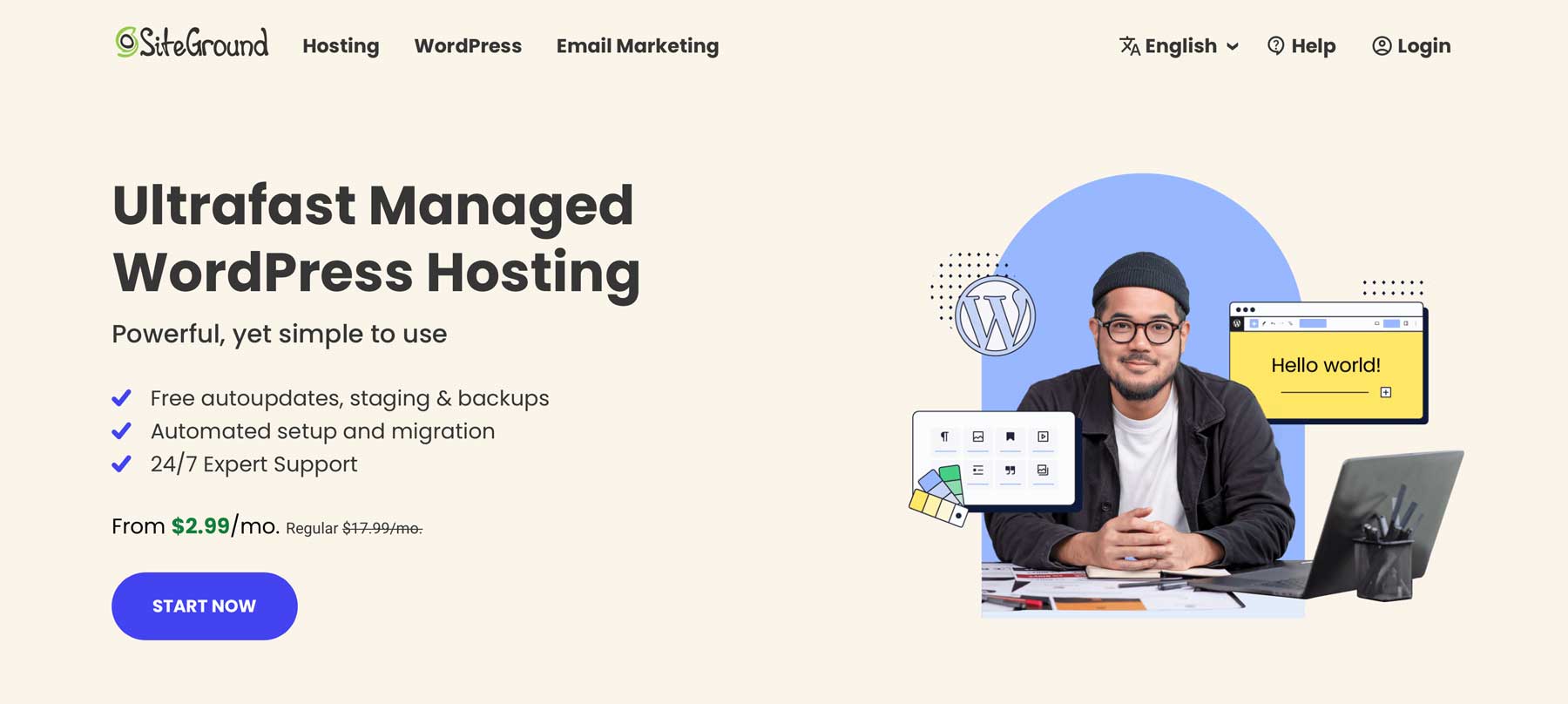
Quando cerchi il miglior host WordPress che sia veloce e ricco di funzionalità, la scelta chiara è SiteGround. Offre hosting WordPress ottimizzato, il che significa che il suo server e la sua configurazione sono progettati specificamente per ospitare siti Web WordPress. È ampiamente riconosciuto per le sue eccellenti prestazioni del server e gli strumenti di ottimizzazione della velocità, come il plug-in SG Optimizer. SiteGround offre anche tutto ciò che un utente WordPress desidera o di cui ha bisogno, comprese installazioni WordPress con un clic, aggiornamenti automatici e molti omaggi.
Ogni piano SiteGround include almeno 10 GB di spazio di archiviazione, 10.000 visitatori mensili del sito, traffico illimitato e un dominio gratuito, certificato SSL, migrazioni del sito, rete per la distribuzione di contenuti (CDN) ed e-mail gratuita, a partire da $ 2,99 al mese . Se hai bisogno di un piano più solido, SiteGround semplifica l'aggiornamento del tuo piano di hosting senza tempi di inattività, garantendo che man mano che il seguito del tuo sito cresce, sarai in grado di gestirlo.
Ottieni SiteGround
Passaggio 3: installa e configura WordPress
A seconda del provider di hosting scelto, installare e configurare WordPress può essere semplice. Quando opti per SiteGround, faranno tutto il duro lavoro di installazione di WordPress per te. Se selezioni un provider diverso, potresti dover adottare misure per installarlo tu stesso. Se questo è il tuo scenario specifico, abbiamo una guida definitiva all'installazione di WordPress sul nostro blog per aiutarti ad aggiornarti.
Per questo tutorial, ti guideremo attraverso i passaggi per installare WordPress su un piano hosting SiteGround. Dopo la registrazione, accedi al tuo account e fai clic sul pulsante Configura sito .
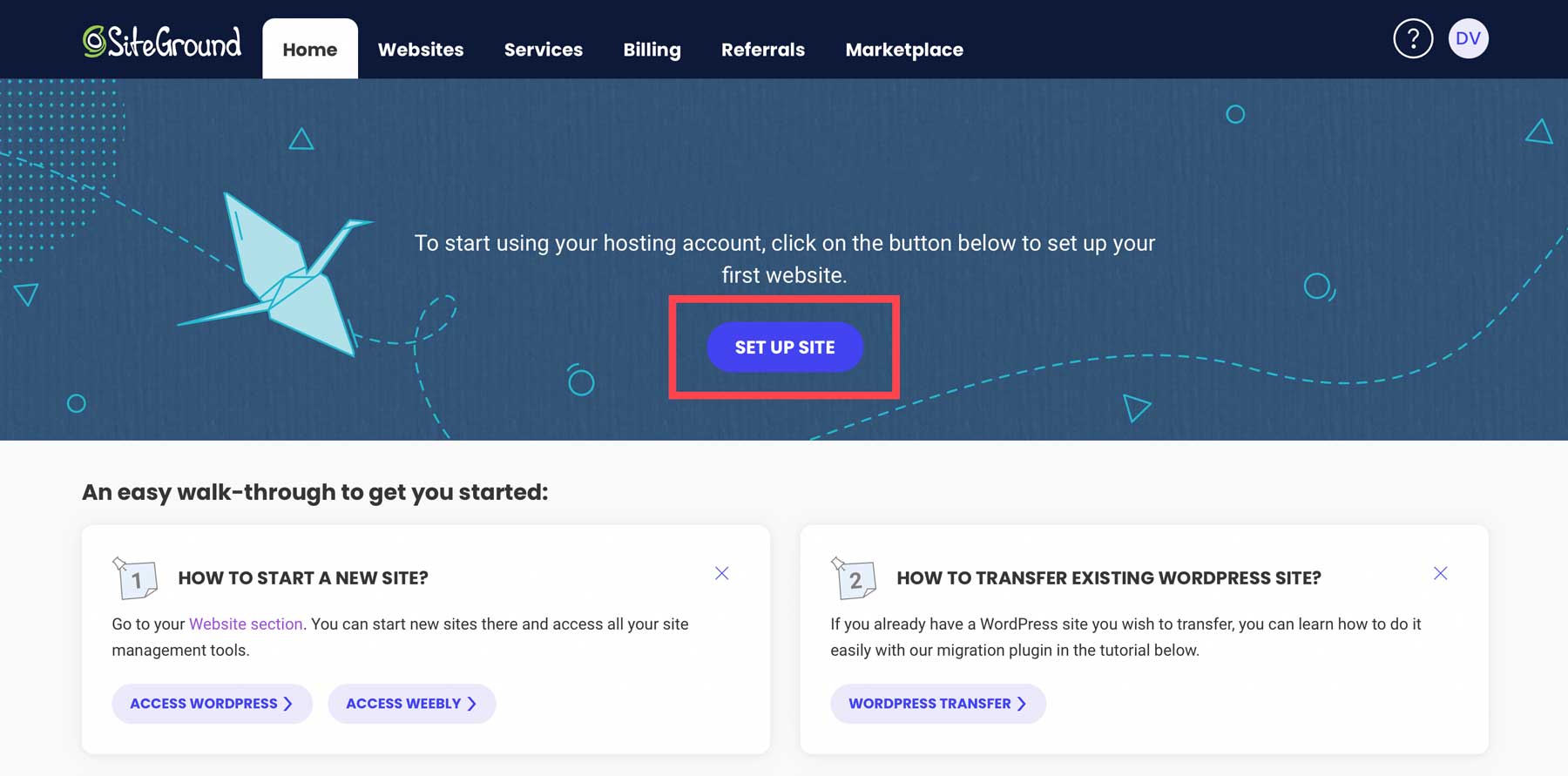
La schermata successiva offre tre opzioni, inclusa la configurazione del tuo sito su un nuovo dominio, un dominio esistente o un dominio temporaneo. Se hai acquistato un dominio da Namecheap o da un altro registrar di domini, scegli dominio esistente . Altrimenti, configurare la tua nuova installazione WordPress su un dominio temporaneo è una buona idea. In questo modo, puoi lavorare sul tuo sito senza preoccuparti che qualcuno lo guardi prima che tu sia pronto.
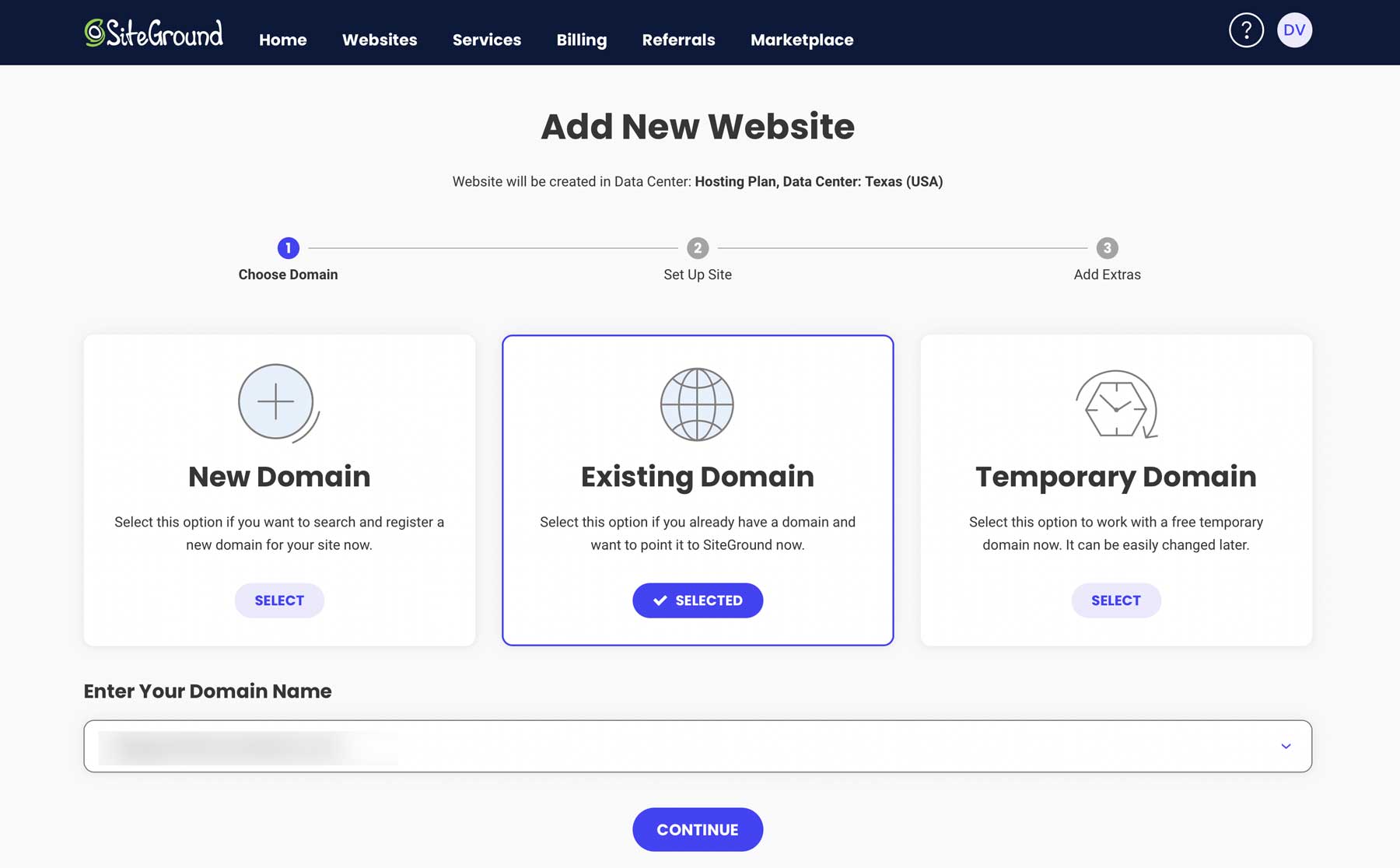
Scegli Avvia nuovo sito web nella schermata successiva.
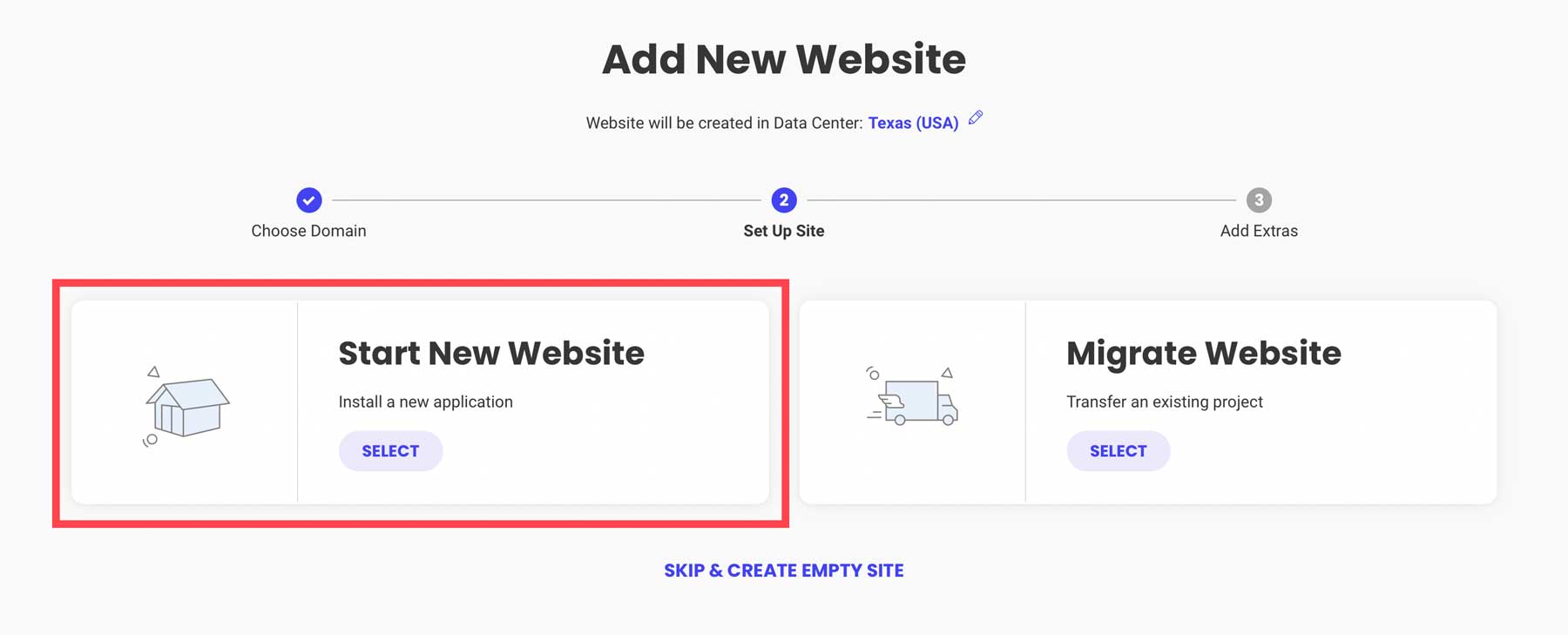
Successivamente, scegli WordPress , inserisci un indirizzo email e crea una password. Queste saranno le tue credenziali di accesso per WordPress. Una volta completato, fare clic su Continua .
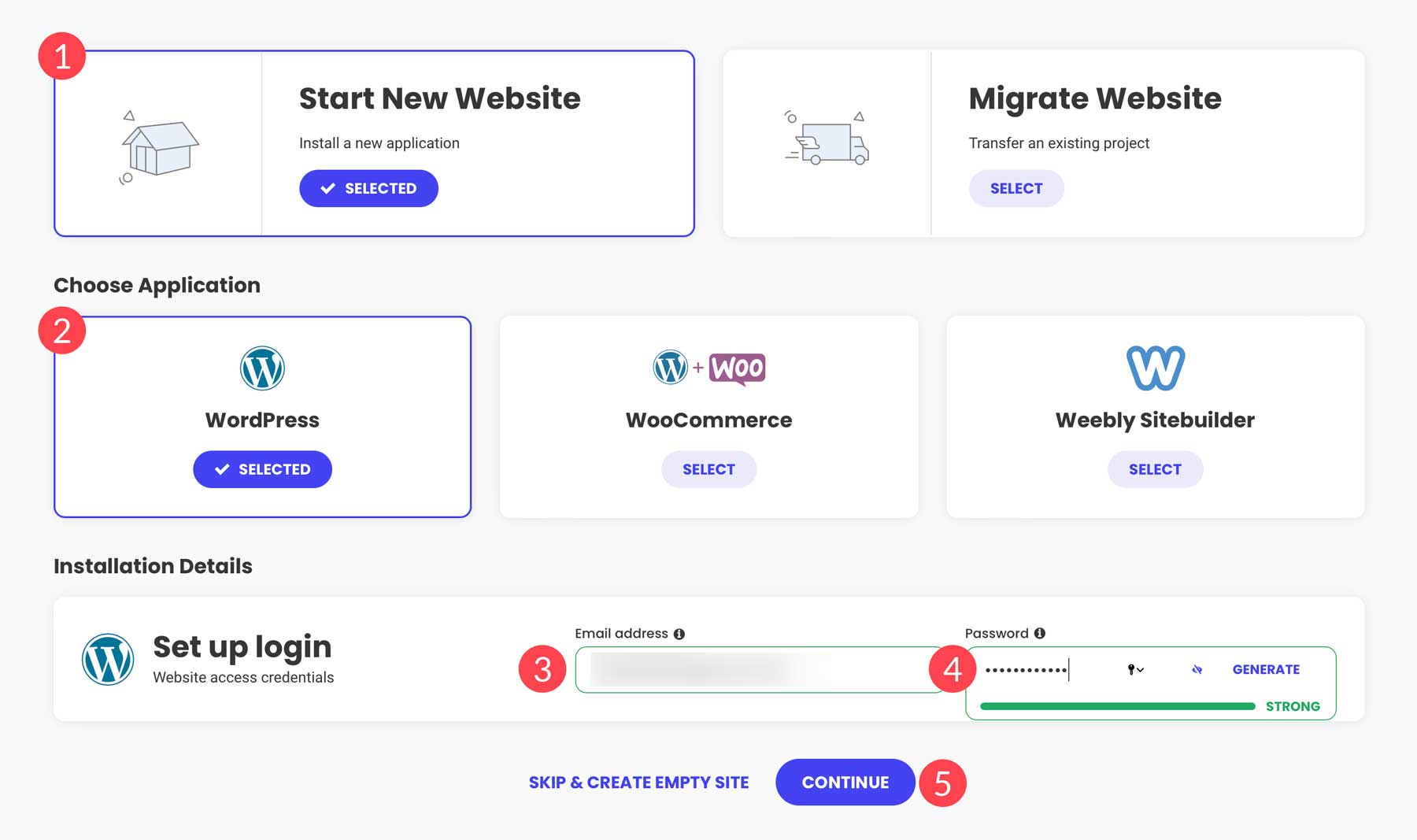
SiteGround inizierà a configurare il tuo sito Web WordPress, installando la sua suite di plug-in e ottimizzando l'installazione per le prestazioni. Il processo richiede in genere alcuni minuti, quindi puoi iniziare a configurare le impostazioni di WordPress.
La dashboard di WordPress: una breve panoramica
Quando accedi per la prima volta a WordPress, avrai un po' di tempo da imparare. Tutti gli strumenti di WordPress si trovano sul lato sinistro dello schermo nella barra degli strumenti.
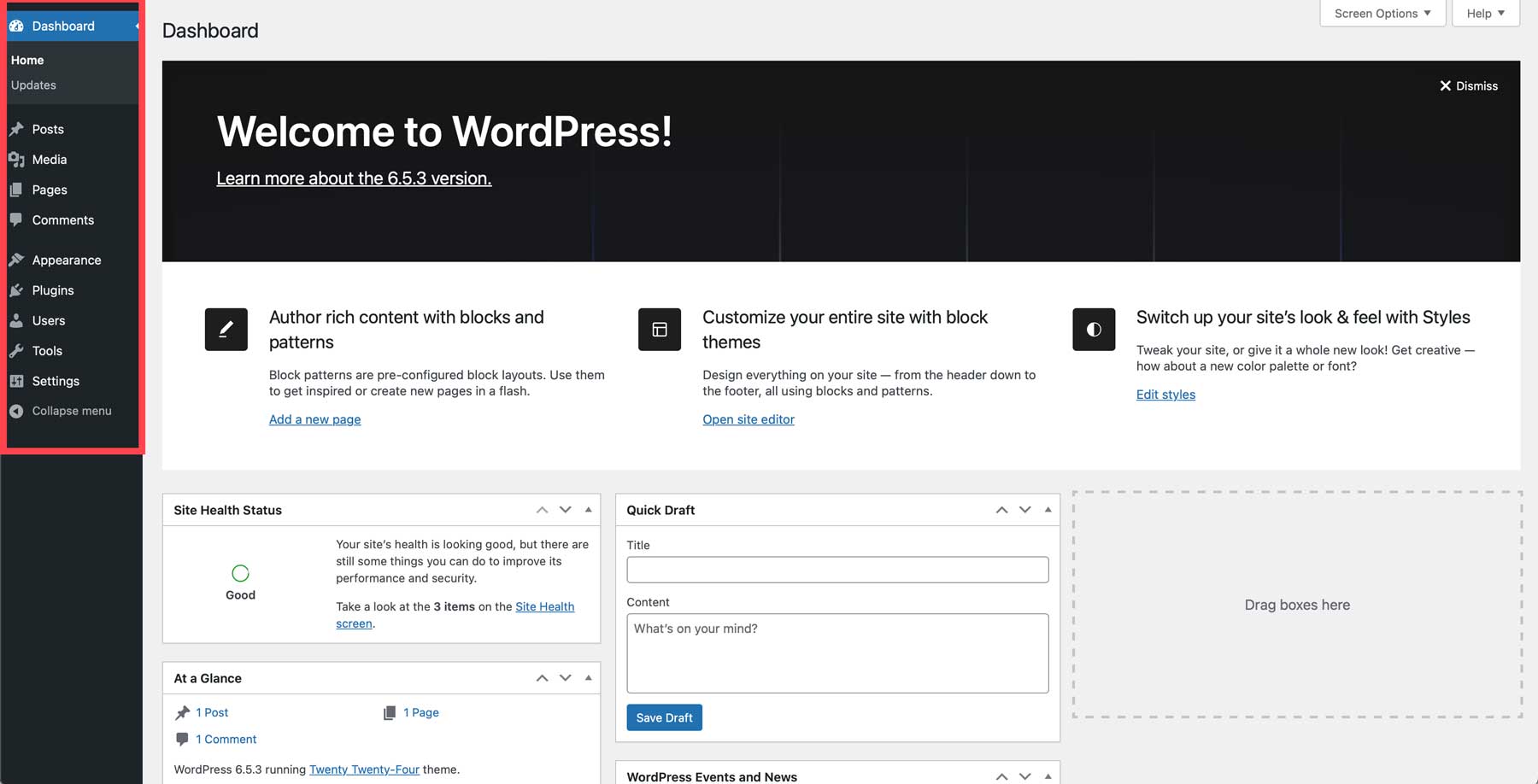
Non esamineremo tutte le impostazioni qui; piuttosto, forniremo alcuni articoli utili per aiutarti a capire come navigare nella dashboard:
- Post: simili alle pagine, i post rappresentano il modo in cui inserisci i contenuti nel tuo blog. Che tu voglia scrivere un articolo sull'allevamento di gattini o cucinare una nuova ricetta, i post sono gli elementi costitutivi dei contenuti di WordPress
- Media: qui sono archiviati tutti i tuoi documenti, immagini e video. Puoi caricare, modificare o eliminare file nel Catalogo multimediale.
- Pagine: contengono tutti i contenuti statici del tuo blog. Pensa a una casa, a una pagina di informazioni o a un blog. Le pagine possono essere utilizzate per creare pagine di destinazione per pubblicare annunci Google, nuovi progetti e altro ancora.
- Commenti: interagisci con i visitatori del tuo sito tramite il sistema di commenti integrato di WordPress.
- Aspetto: installa nuovi temi, modifica modelli (modifica dell'intero sito) e altro ancora
- Plugin: installa, disattiva o elimina i plugin, che sono estensioni di WordPress che aggiungono funzionalità extra al tuo sito web
- Utenti : aggiungi nuovi utenti, modifica le autorizzazioni, assegna ruoli utente e modifica i loro profili
- Strumenti: importa o esporta file XML per spostare contenuti tra siti WordPress, dai un'occhiata allo stato di salute del tuo sito web e modifica file di temi e plug-in
- Impostazioni: assegna una home page, gestisci i permalink, gestisci le impostazioni dei commenti e dei contenuti multimediali e configura le impostazioni sulla privacy
Passaggio 4: installa il tema Divi WordPress

Con una conoscenza di base delle impostazioni di WordPress, puoi avanzare al passaggio successivo, ovvero l'installazione di un tema WordPress. Per questo tutorial utilizzeremo Divi di Elegant Themes. Divi è uno dei temi WordPress più popolari al mondo, e per una buona ragione. Divi è ricco di funzionalità, come un Visual Builder drag-and-drop che ti consente di creare bellissimi siti Web sul front-end senza codifica. Fornisce inoltre oltre 200 moduli di progettazione per creare il tuo blog, incluso un modulo blog, galleria di immagini, fisarmonica, modulo di attivazione e-mail e altro ancora.
C'è anche Theme Builder, che ti consente di creare modelli personalizzati per diverse parti del tuo sito web. Ciò include modelli di pagina (come post di blog o pagine di prodotto), modelli di intestazione e piè di pagina e layout di pagina di archivio. Puoi persino creare tavolozze di colori, stili ed elementi globali che si applicano all'intero sito. In questo modo, non dovrai modificare un elemento di design su ogni singola pagina del tuo sito web.
Divi offre anche molti modi per semplificare il flusso di lavoro. Puoi selezionare e modificare più elementi di progettazione contemporaneamente, utilizzare scorciatoie da tastiera, copiare e incollare stili tra diversi elementi o trovare e sostituire facilmente colori, caratteri e altre impostazioni.
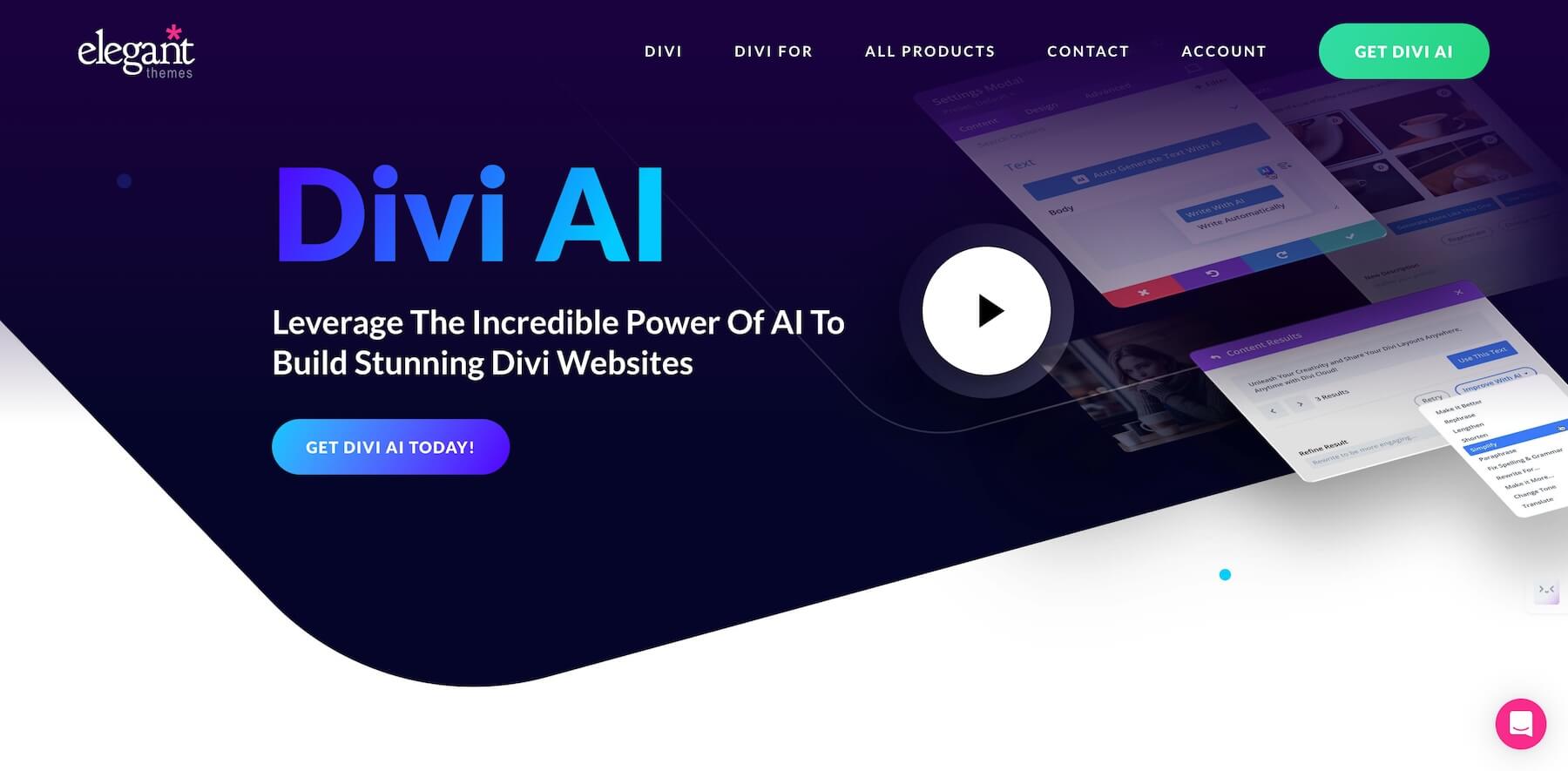
Ma forse la caratteristica migliore di Divi è Divi AI, un assistente di progettazione integrato in grado di creare testi accattivanti sul marchio, generare immagini realistiche, scrivere codice e creare pagine Web complete, tutto grazie all'intelligenza artificiale (AI). Ti guideremo attraverso i passaggi per utilizzare Divi AI per scrivere il tuo primo post sul blog e progettare il tuo blog nei passaggi successivi, ma se desideri conoscere tutto ciò che Divi AI può fare, dai un'occhiata al nostro approfondimento su come -to: Come utilizzare Divi AI: tutto ciò che devi sapere.
Prendi Divi
Acquista un abbonamento Divi
Se non l'hai già fatto, dovrai sottoscrivere un abbonamento a Elegant Themes per utilizzare Divi. Il costo è molto più conveniente rispetto ai suoi concorrenti, grazie alla sua capacità di creare siti WordPress illimitati, da zero, attraverso un layout predefinito o generando pagine web con Divi AI. Coloro che sono già membri di Elegant Themes dovranno solo iscriversi a Divi AI, a poco più di $ 16 al mese , se pagano annualmente. Per questo tutorial, supponiamo che tu voglia unirti alla comunità Divi e che tu debba iscriverti a un piano.
Inizia navigando nel sito web di Elegant Themes e facendo clic sul pulsante dei prezzi .

Quindi, scegli il tuo piano. Puoi acquistare il tema autonomo per $ 89 (annuale) o optare per il piano Divi Pro, che include tutto ciò che Divi ha da offrire per $ 277 all'anno . Divi Pro include Divi Cloud, che funziona come Dropbox. Puoi salvare moduli, sezioni o layout completi nel cloud e utilizzarli su qualsiasi sito Web Divi di tua proprietà. Include anche Divi AI e Divi Teams, che consentono agli utenti di collaborare con colleghi o clienti. Puoi impostare le autorizzazioni per ciascun utente, concedendogli solo l'accesso ai prodotti che utilizzerà. Divi Teams offre a ciascun utente il proprio account in cui può generare chiavi API, scaricare Divi, contattare l'assistenza e gestire le proprie librerie Divi Cloud. Infine, Divi Pro ti dà accesso a Divi VIP, che garantisce supporto 24 ore su 24, 7 giorni su 7 entro 30 minuti dall'apertura di un ticket.
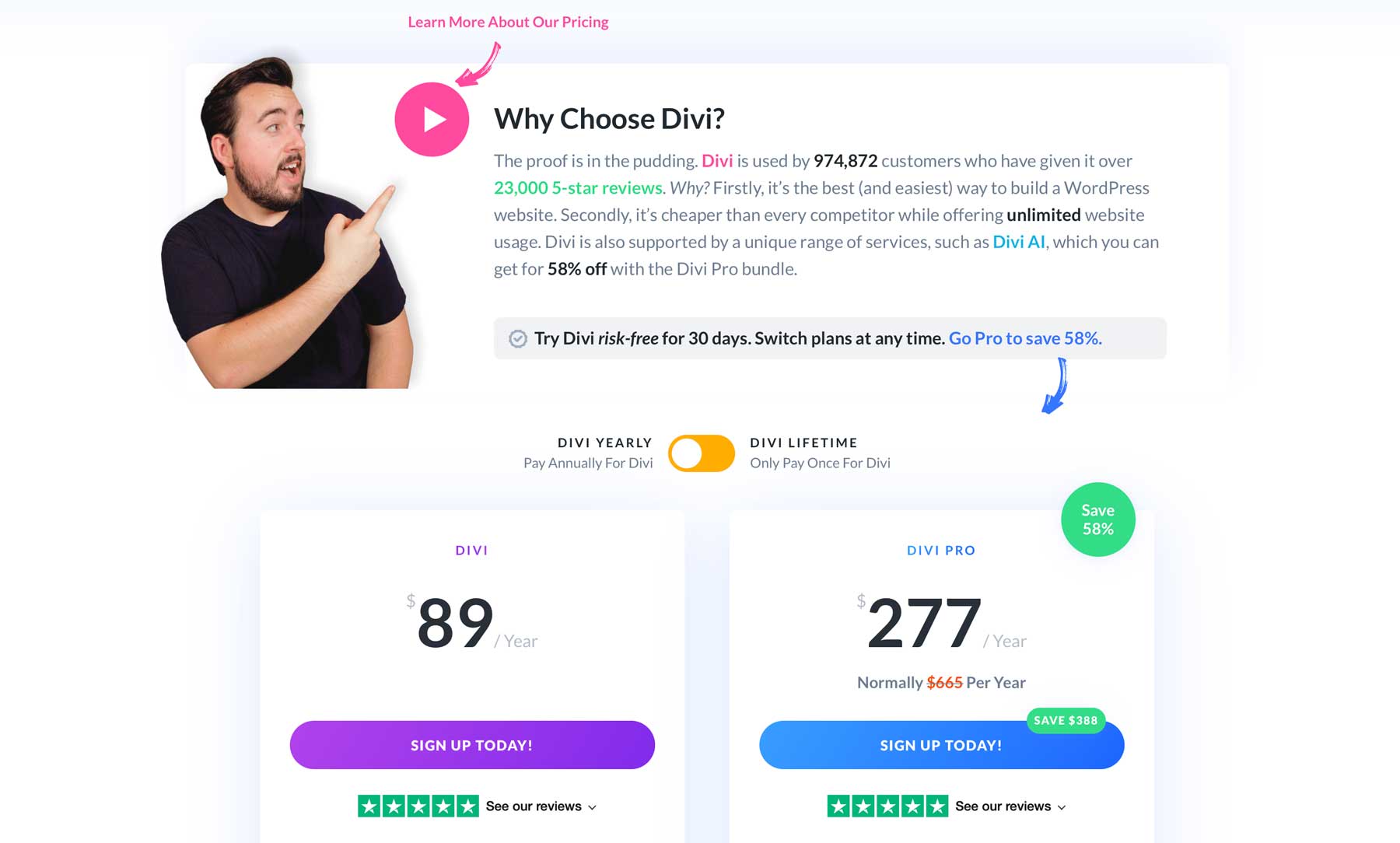
Dopo aver acquistato un piano, verrai reindirizzato all'area membri di Elegant Themes, dove potrai scaricare il tema Divi .
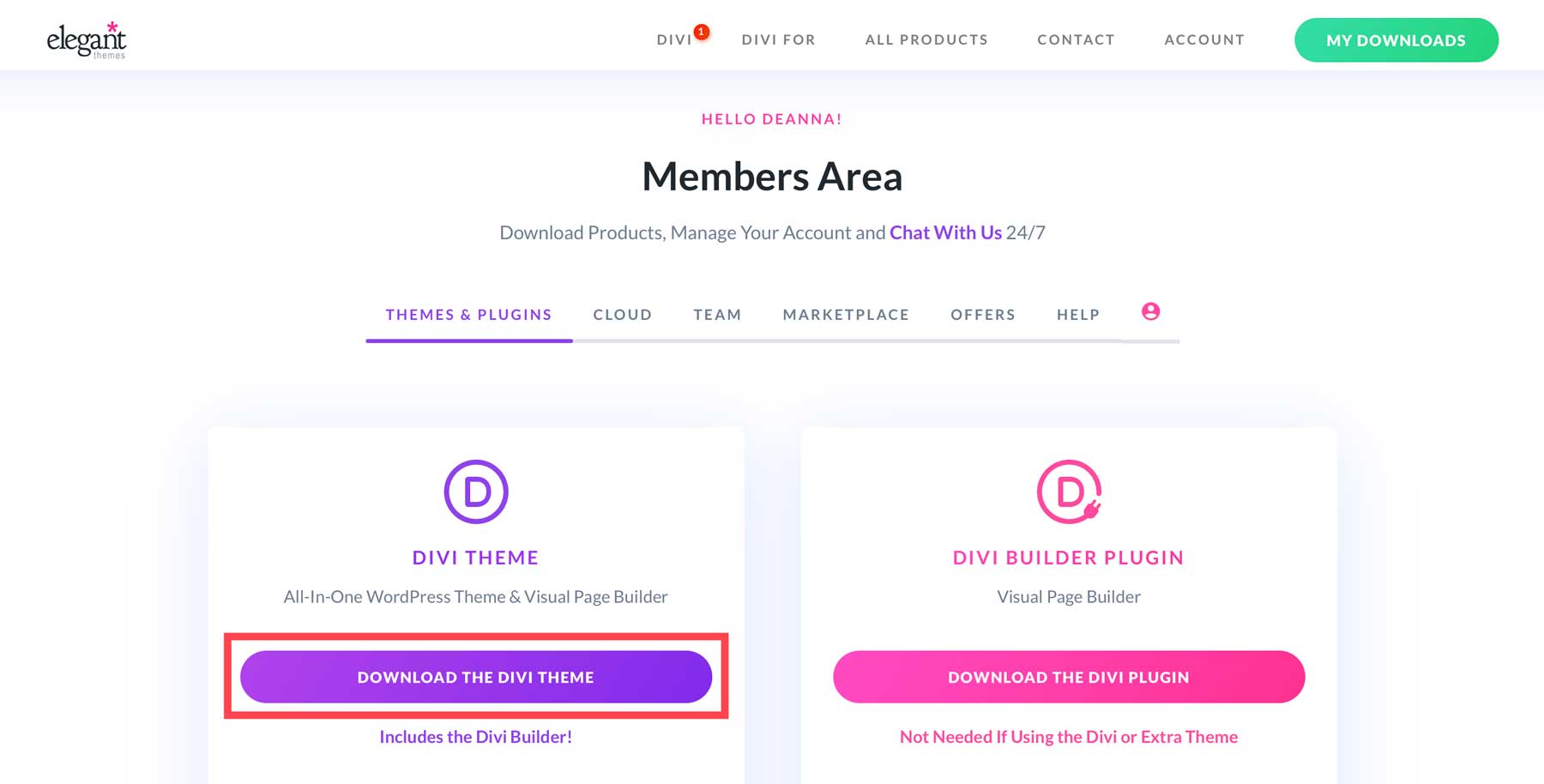
Genera una chiave API
Prima di scrivere il nostro primo post, dobbiamo creare una chiave API univoca per il nostro sito Web WordPress. Una chiave API garantisce che il framework principale di Divi venga aggiornato regolarmente e garantisce l'accesso alle nuove funzionalità non appena diventano disponibili, nonché a qualsiasi prodotto aggiuntivo Elegant Themes acquistato.
Per generare una nuova API, vai alla scheda dell'account e fai clic su Nome utente e chiave API .
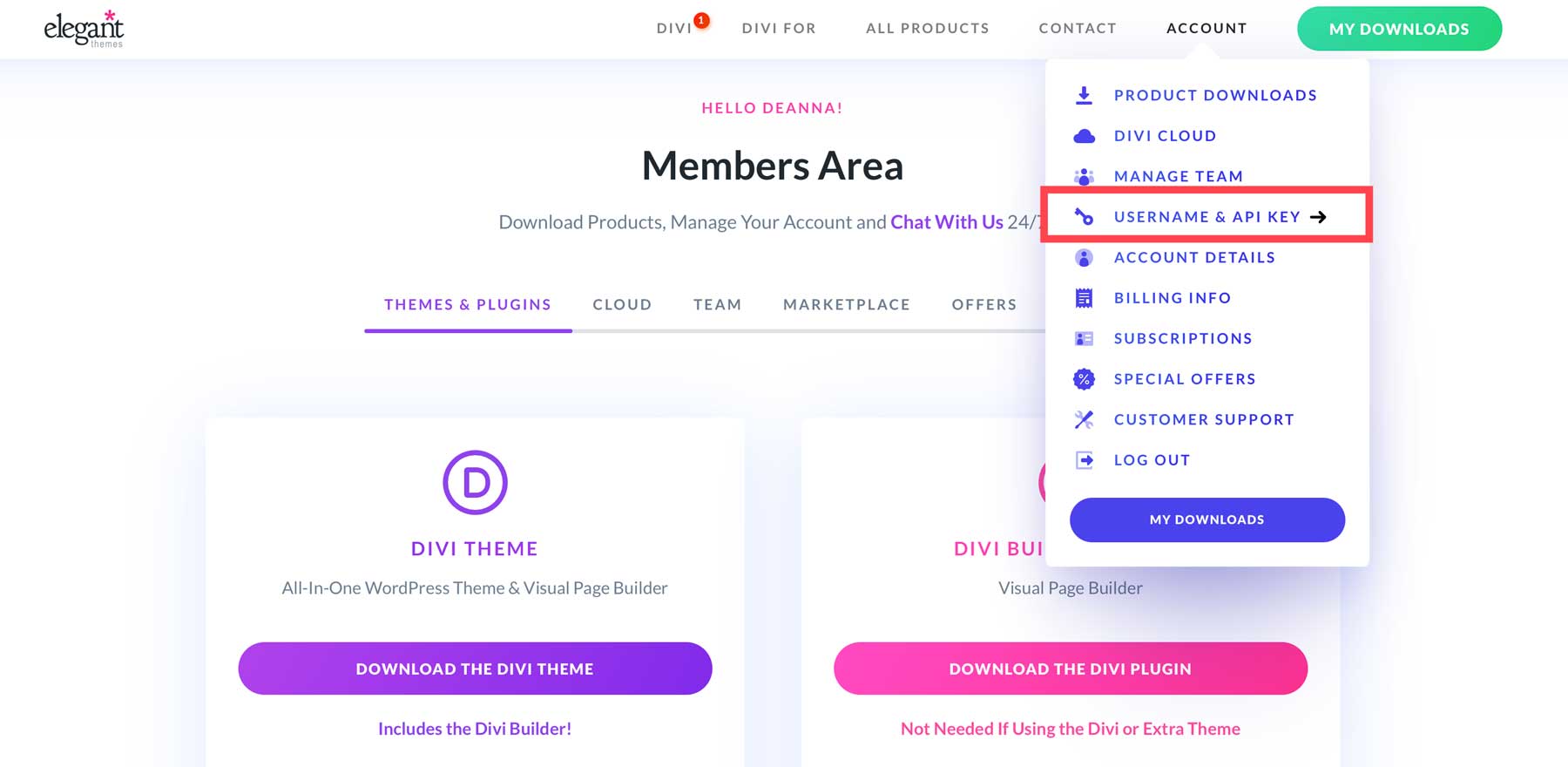
Scorri la pagina verso il basso fino a visualizzare il pulsante Genera nuova chiave API .
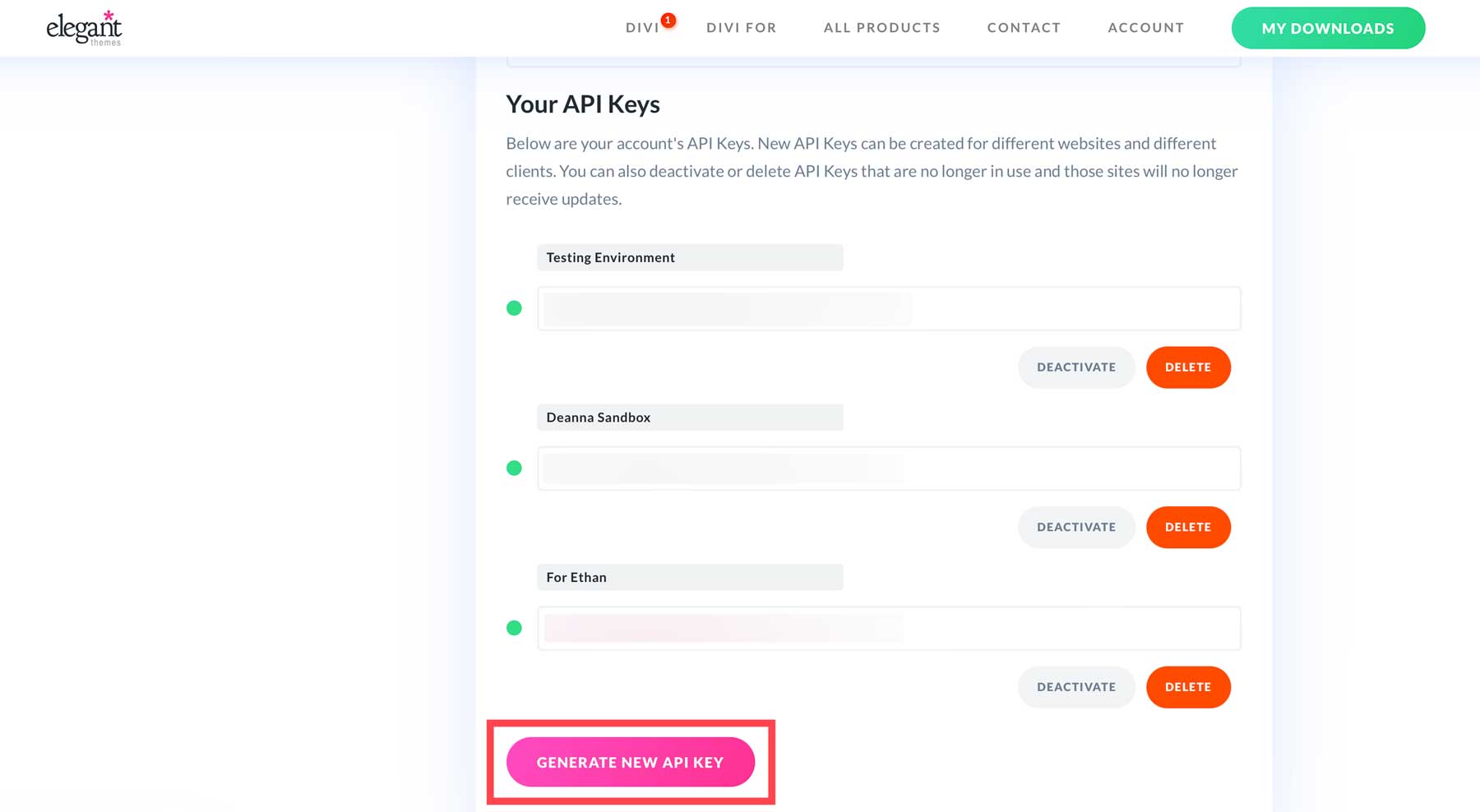
Dai un'etichetta alla tua nuova API, quindi passa il mouse sul campo per copiare la chiave. Assicurati di copiare anche il tuo nome utente e di conservarlo in un luogo sicuro, poiché ti servirà nel passaggio successivo.
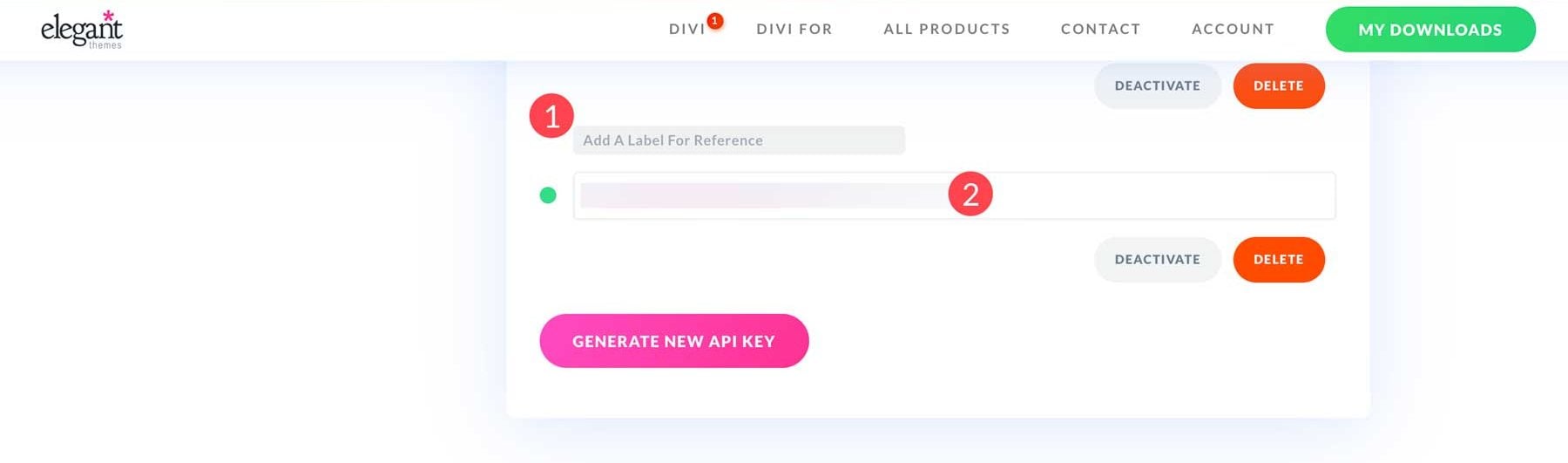
Installa il tema Divi
Dopo aver scaricato Divi e creato la chiave API, ora possiamo installarlo sul nostro blog WordPress. Per fare ciò, vai al dashboard di amministrazione in WordPress e fai clic su Aspetto > Temi > Aggiungi nuovo tema .
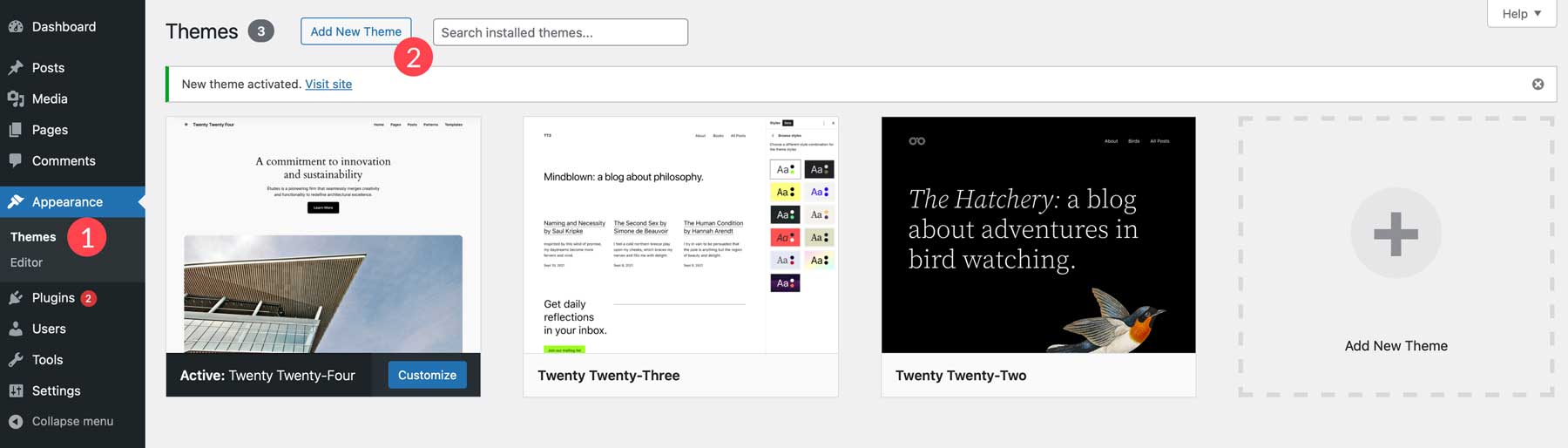
Fai clic sul pulsante Carica tema per aggiungere Divi.
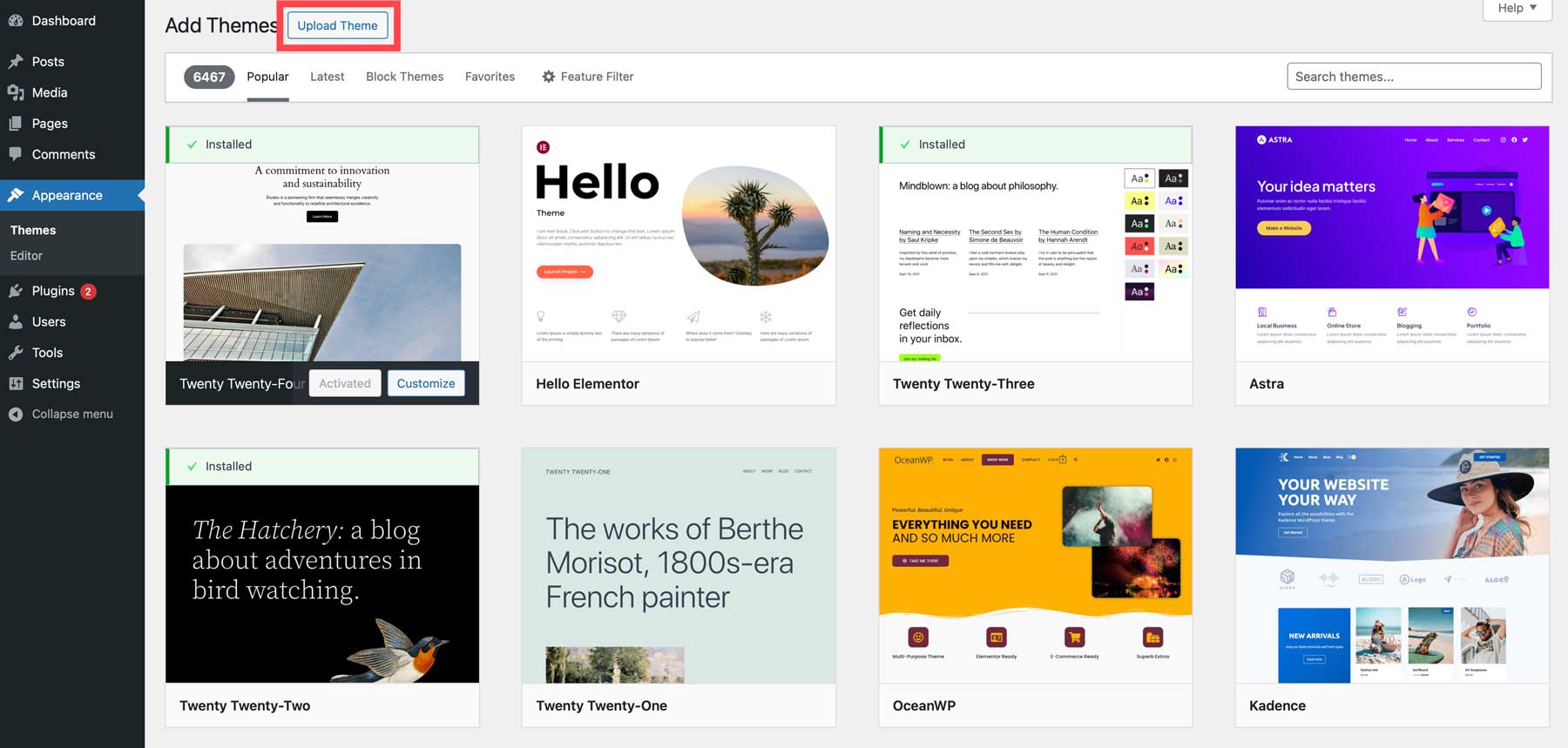
Fai clic su Scegli file , individua il tema Divi sul tuo computer, selezionalo e fai clic sul pulsante Carica per aggiungere Divi a WordPress.
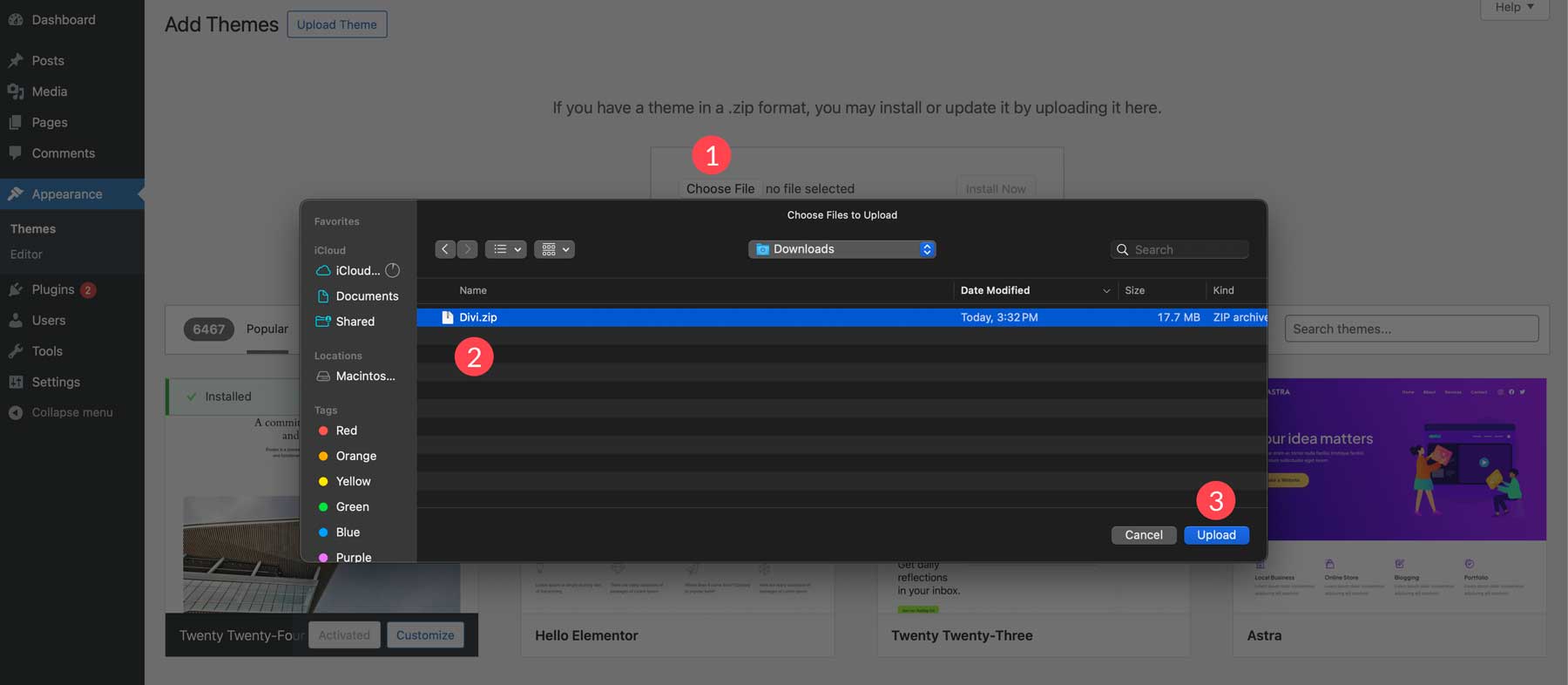
Una volta caricato il file in WordPress, fai clic su Installa ora .
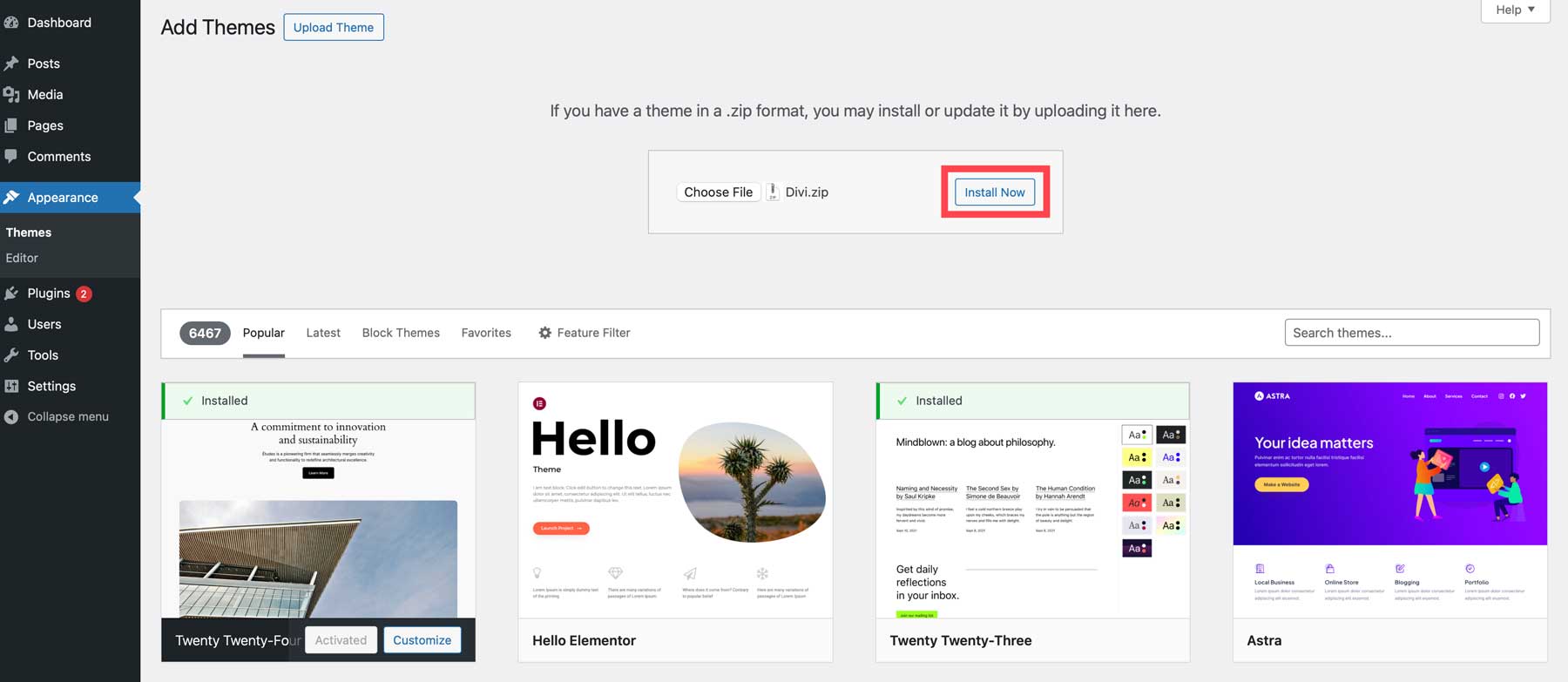
Infine, fai clic sul collegamento Attiva per rendere attivo il tema sul tuo sito web.
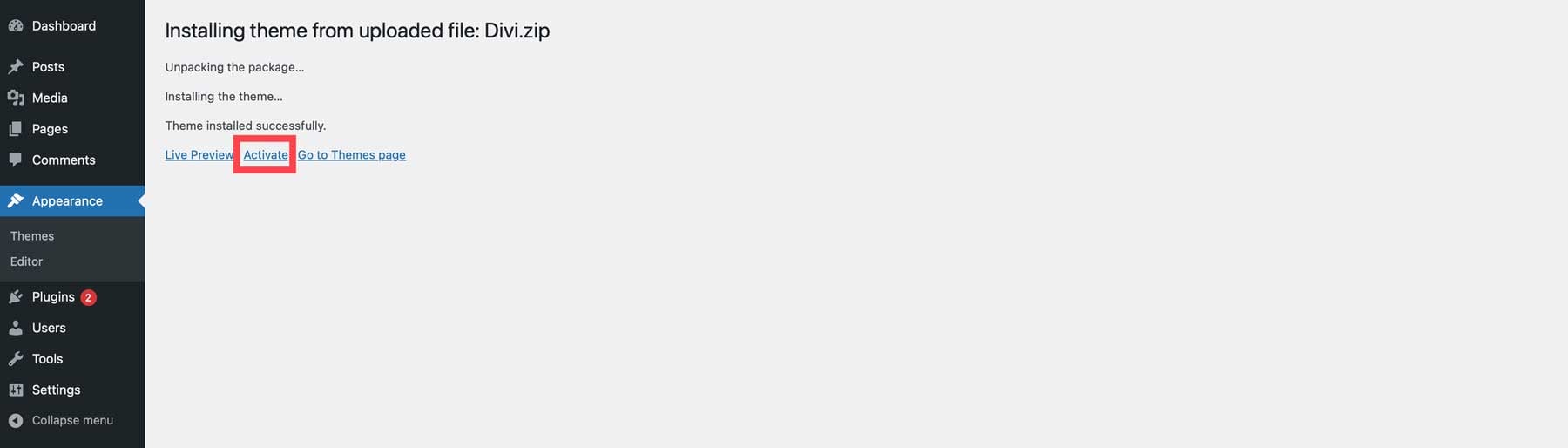
Attiva la chiave API Divi
L'ultimo passaggio consiste nell'incollare il nome utente e la chiave API che abbiamo copiato nel passaggio precedente. Vai su Divi > Opzioni tema > Aggiornamenti .
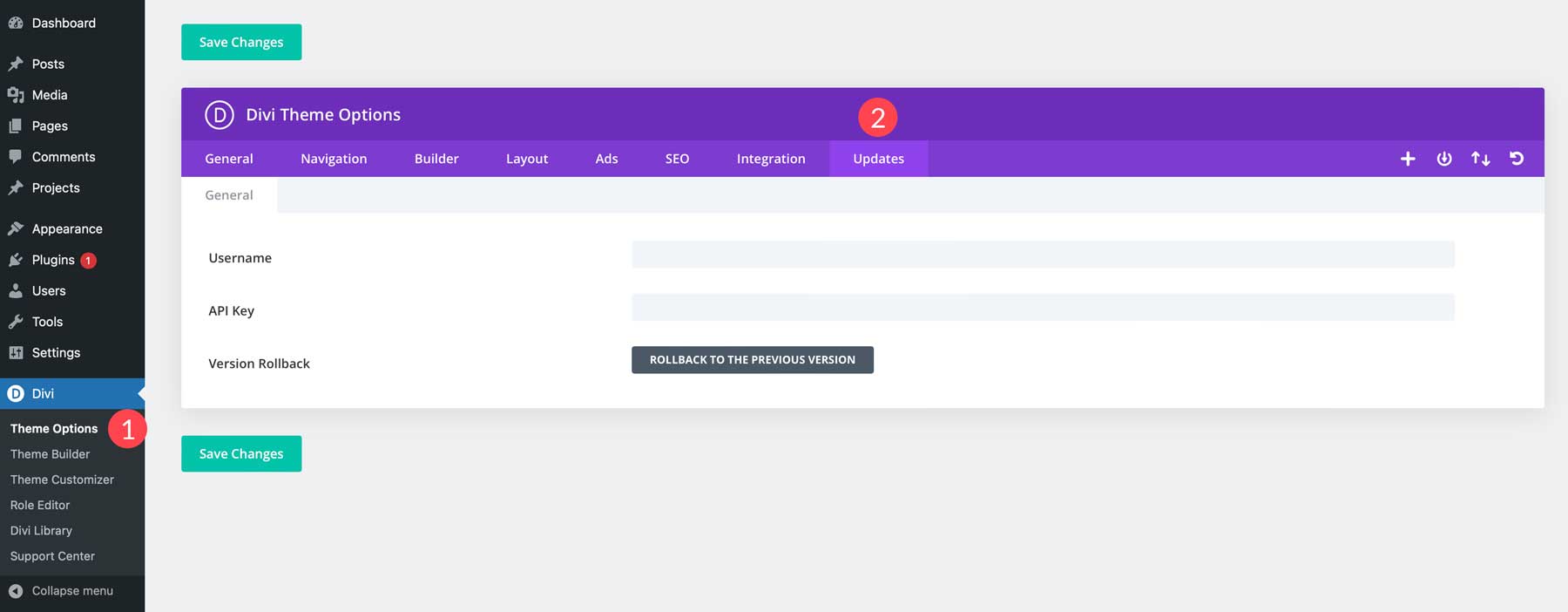
Incolla il tuo nome utente e la chiave API nei campi e fai clic su Salva modifiche .
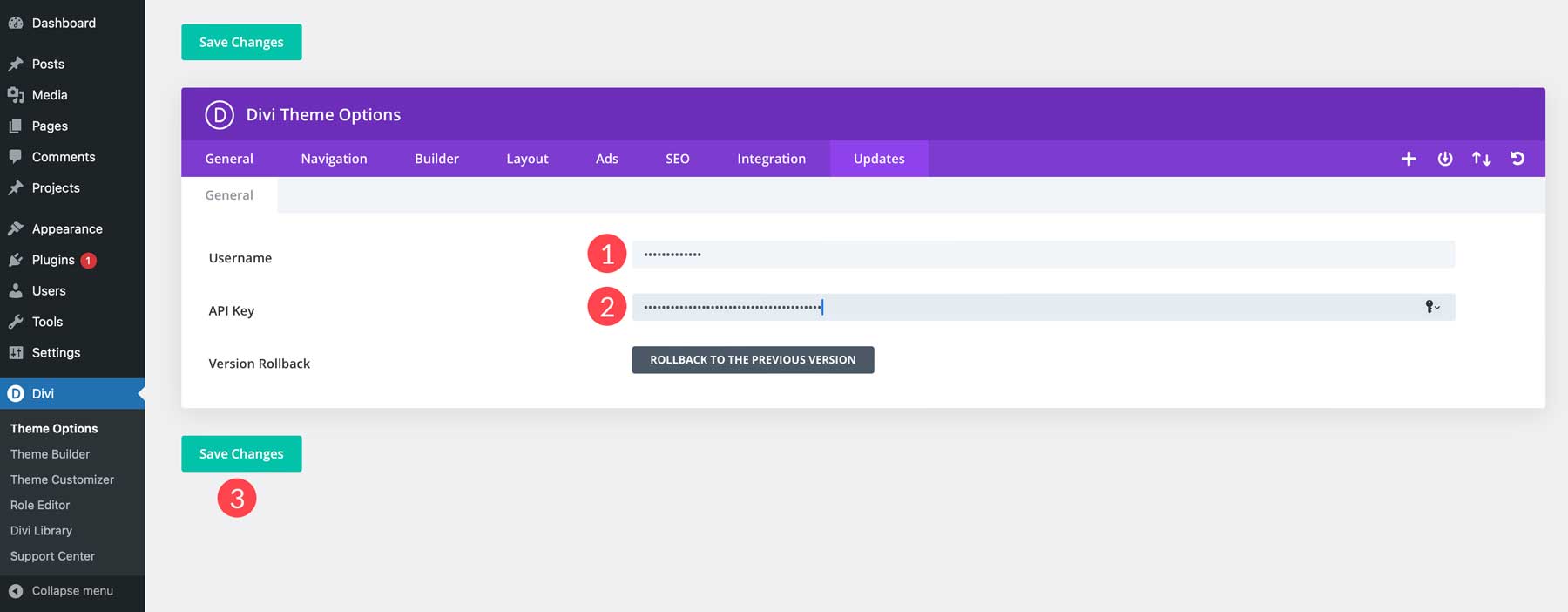
Passaggio 5: scrivi il tuo primo post sul blog
Congratulazioni! Hai costruito le basi per il tuo blog WordPress. Ora è il momento di creare un post sul blog. I contenuti del blog di alta qualità sono la linfa vitale di qualsiasi blog di successo. È ciò che stabilisce la tua esperienza, coinvolge il tuo pubblico e, in definitiva, indirizza il traffico al tuo sito. Ecco alcuni suggerimenti per creare post di blog accattivanti che abbiano risonanza con i tuoi lettori:
- Conosci il tuo pubblico: prima di scrivere il tuo primo post sul blog, è importante comprendere le esigenze e gli interessi del tuo pubblico target. Assicurati di personalizzare i tuoi contenuti per rispondere alle loro domande e fornire soluzioni che siano in sintonia con loro.
- Scegli argomenti coinvolgenti: scegli argomenti rilevanti per la tua nicchia ma anche abbastanza intriganti da catturare l'attenzione. Raccogli argomenti in base alle tue competenze, conduci ricerche di parole chiave e informati sulle tendenze attuali. Utilizza uno strumento di ricerca per parole chiave, come Semrush, per aiutarti a trovare parole chiave pertinenti e identificare i tuoi concorrenti.
- Concentrati sul valore: ogni post del blog dovrebbe offrire valore al lettore. Fornisci informazioni approfondite, offri consigli pratici o intrattienili con la tua prospettiva unica.
- Scrivi con chiarezza e concisione: cerca di scrivere in modo chiaro, conciso e facile da capire. Utilizza un software di scrittura AI, come Divi AI o Sudowrite, per aiutarti a semplificare la copia esistente o creare nuovi contenuti.
- Correggi e modifica: errori di battitura ed errori grammaticali possono sminuire la tua professionalità. Prendi in considerazione l'utilizzo di uno strumento, come Grammarly, che può aiutarti a identificare gli errori di ortografia e rilevare il plagio.
Tieni presente che il tuo primo post sul blog può essere impegnativo. La chiave è iniziare a creare, far conoscere la tua voce e imparare dal processo. I tuoi contenuti si evolveranno e miglioreranno naturalmente mentre continui a scrivere e a interagire con il tuo pubblico.
Crea un modello di post sul blog con Divi
Armati di conoscenza, possiamo iniziare a creare il nostro primo post sul blog. Una delle prime cose che vuoi fare è creare un nuovo modello per i tuoi post utilizzando Divi Theme Builder. Questo servirà come aspetto per ogni post e manterrà le cose coerenti. In alternativa, puoi scaricare uno dei nostri pacchetti di creazione di temi, che include tutto ciò di cui hai bisogno per creare il tuo blog, inclusi intestazione e piè di pagina, modelli per post, categorie, archivi e una pagina dell'autore. Dai un'occhiata alla nostra categoria Risorse Divi per sfogliare le nostre opzioni. Se desideri imparare come creare un post sul blog con l'intelligenza artificiale utilizzando metodi diversi da Divi AI, dai un'occhiata a questo post.
Per questo tutorial, ci concentreremo maggiormente sulla creazione del modello di post e sull'utilizzo di Divi per realizzarlo. Per creare un modello di post, vai su Divi > Theme Builder . Quindi, fai clic su Aggiungi nuovo modello .
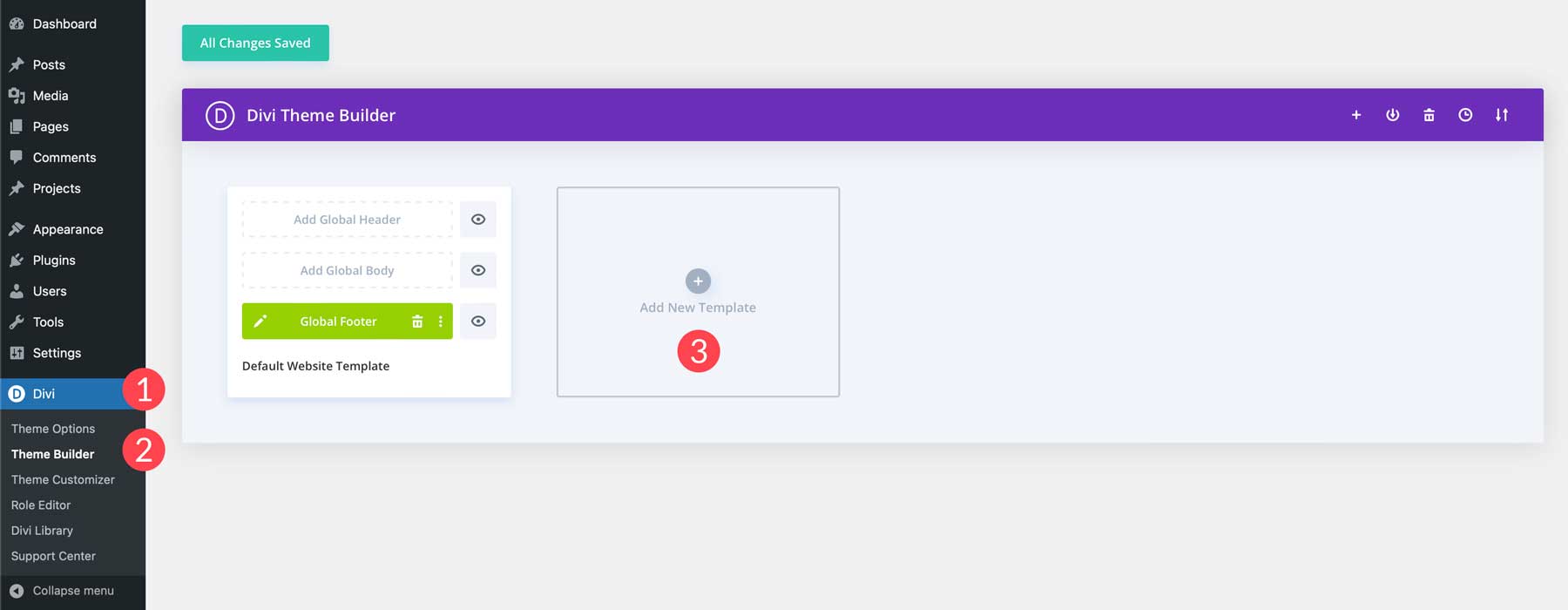
Successivamente, fai clic su Crea nuovo modello .
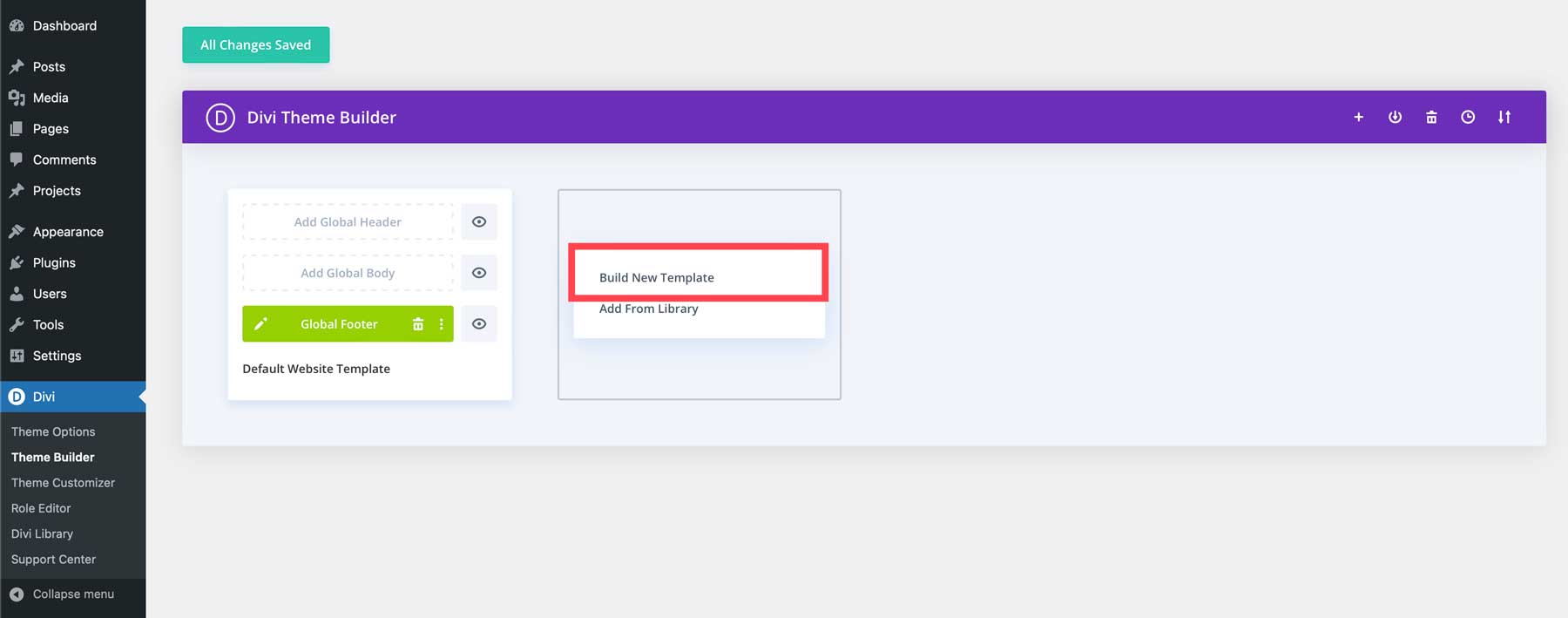
Nel passaggio successivo, sceglierai il tipo di contenuto a cui desideri applicare il modello. Seleziona Tutti i post , quindi fai clic sul pulsante Crea modello .
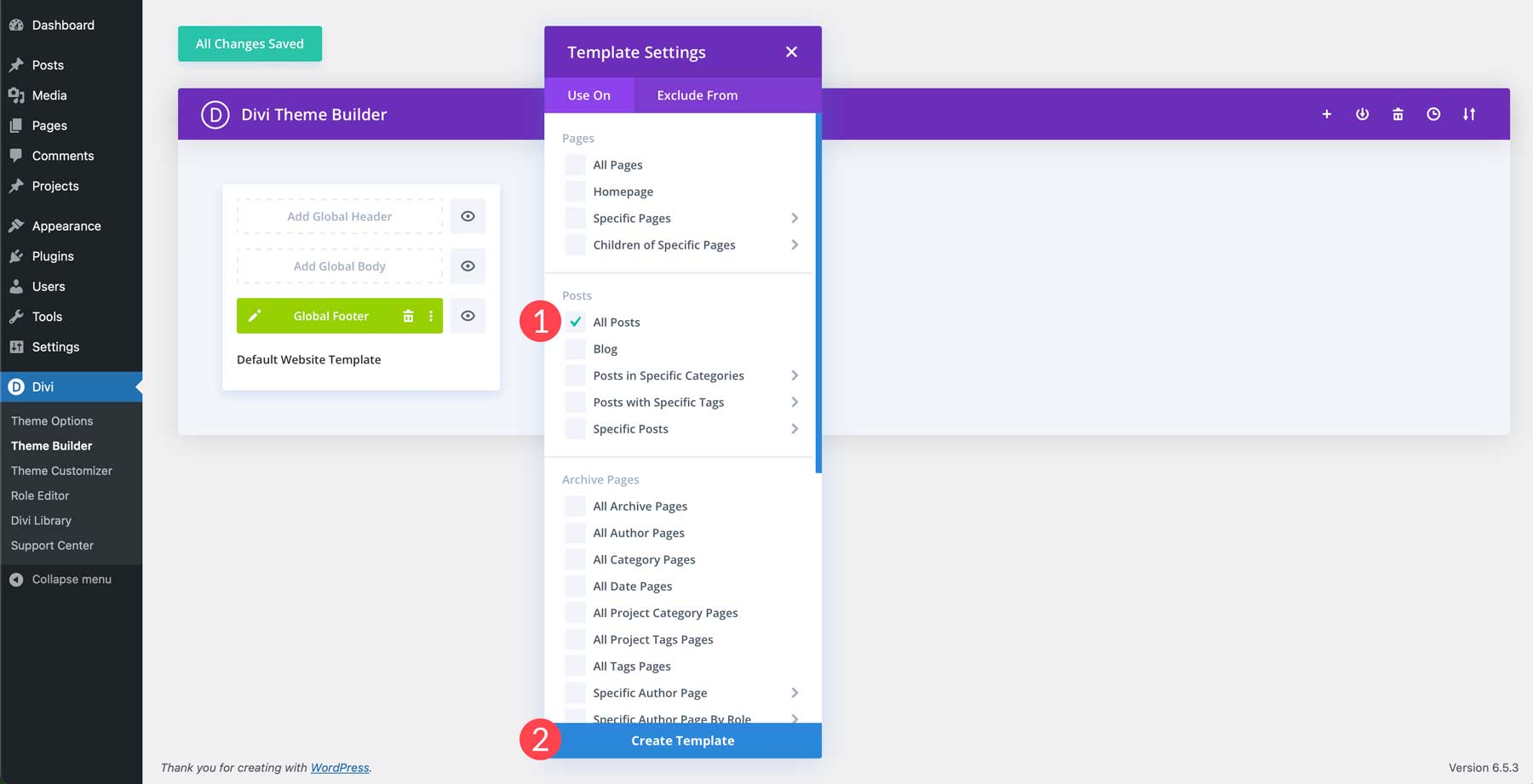
Successivamente, fai clic su Aggiungi corpo personalizzato per creare il tuo modello di post.
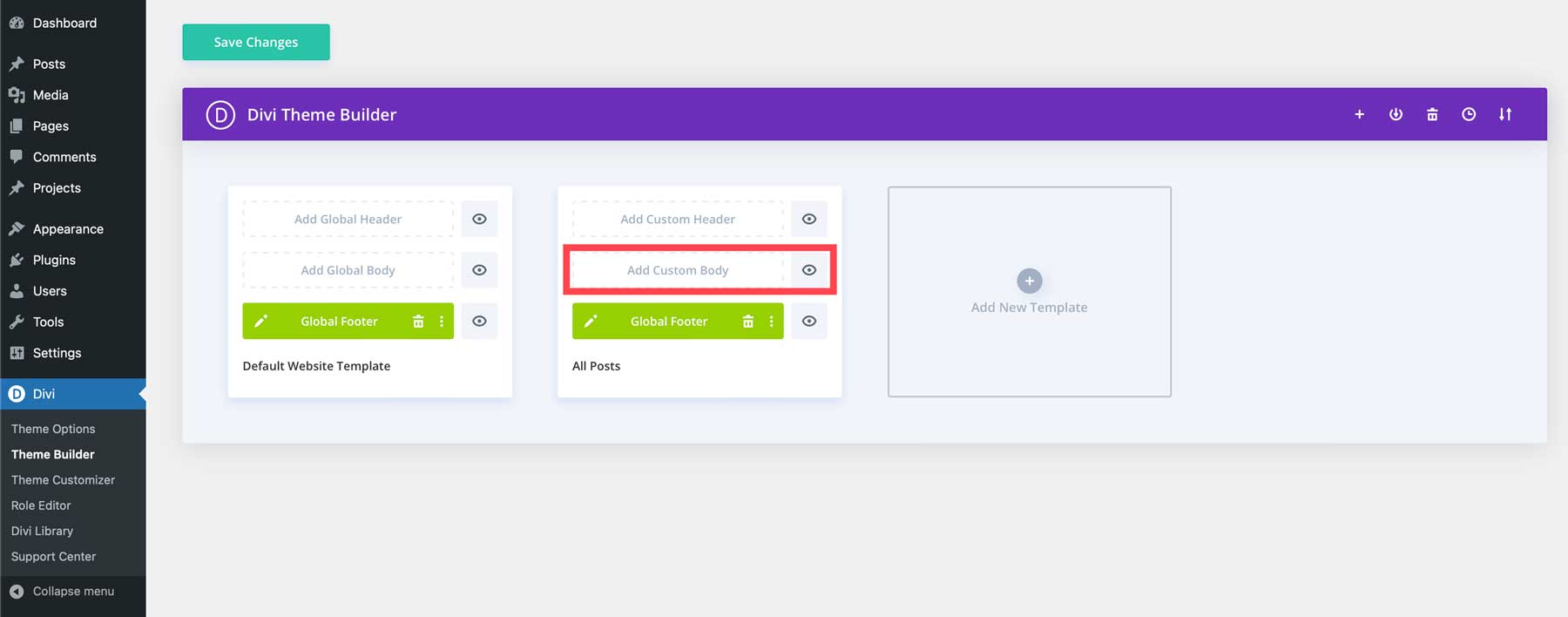
Infine, fai clic su Costruisci corpo personalizzato per avviare Divi Builder.
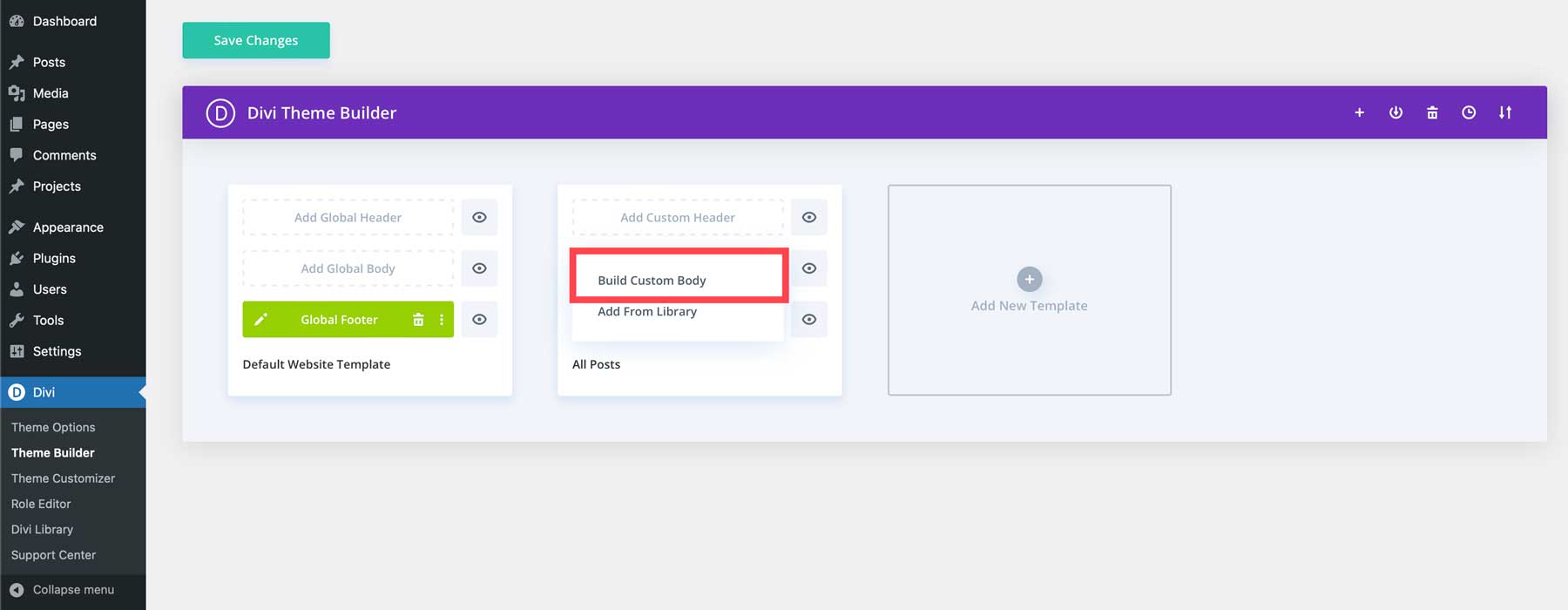
Non seguiremo qui tutti i passaggi per progettare un modello di post per il blog, ma abbiamo diversi tutorial sul nostro blog che ti guideranno attraverso il processo.
Crea il tuo primo post sul blog
Possiamo creare il nostro post ora che abbiamo un modello di post sul blog. Inizia accedendo alla dashboard di amministrazione di WordPress. Passa a Post > Aggiungi nuovo post .

Quando lo schermo si aggiorna, vedrai l'editor Gutenberg predefinito. Poiché abbiamo creato un modello di post sul blog, possiamo utilizzare i blocchi per scrivere il nostro post. Tuttavia, utilizzeremo Divi Builder e Divi AI per creare un nuovo post sul blog in modo che l'IA possa generare il contenuto per noi. Per prima cosa diamo un titolo al nostro post. Successivamente, fai clic sul pulsante Usa Divi Builder .
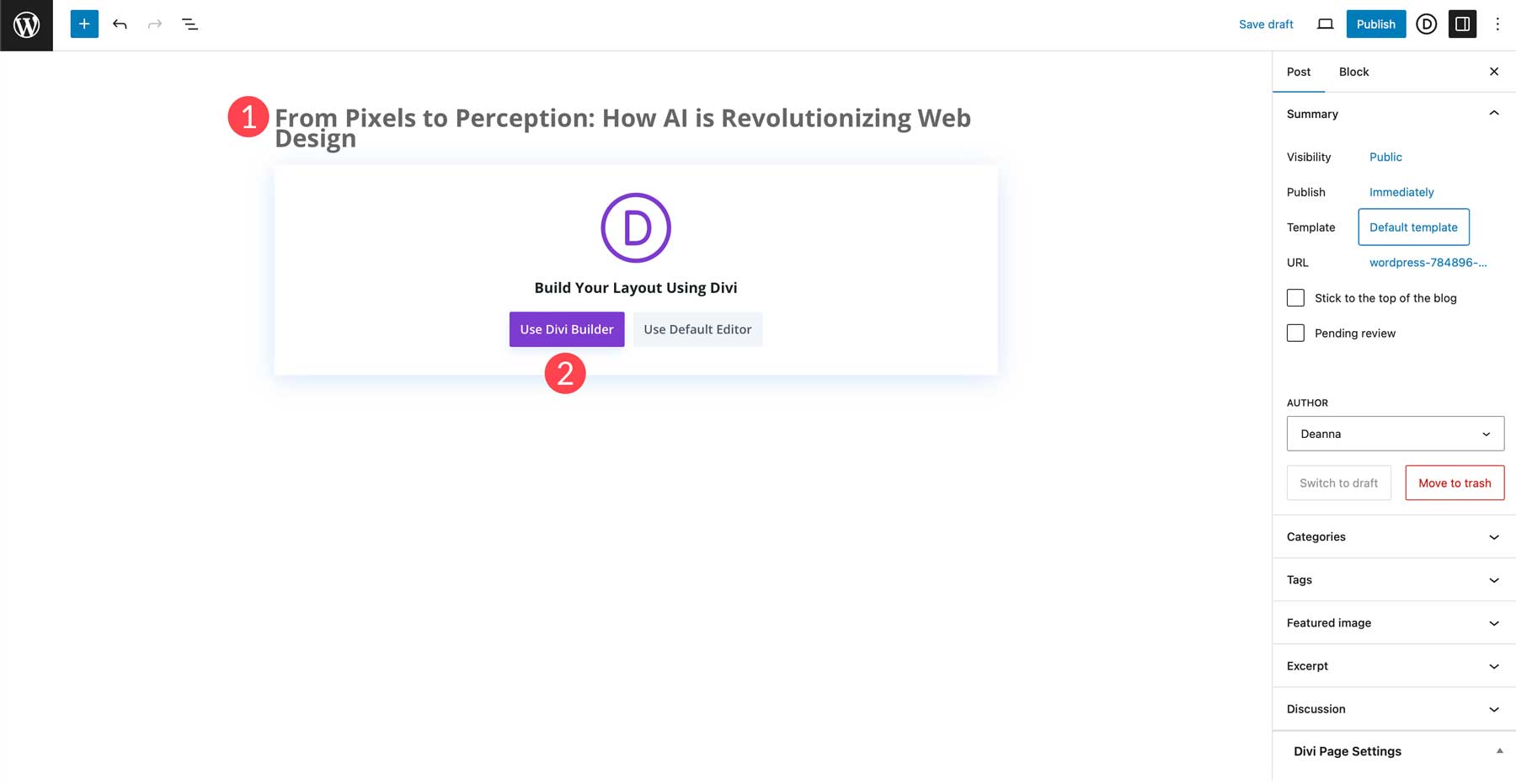
Quando la pagina si aggiorna, avrai tre opzioni: creare da zero, scegliere un layout predefinito o creare con l'intelligenza artificiale. Optiamo per Costruisci con l'intelligenza artificiale .

Il nostro modello si occupa del titolo, dell'immagine in primo piano e dei dettagli del post, ma non include il contenuto del post. Per questo ci avvarremo dell'aiuto di Divi AI. Scorri verso il basso fino alla sezione del post dove vedi una sezione vuota .
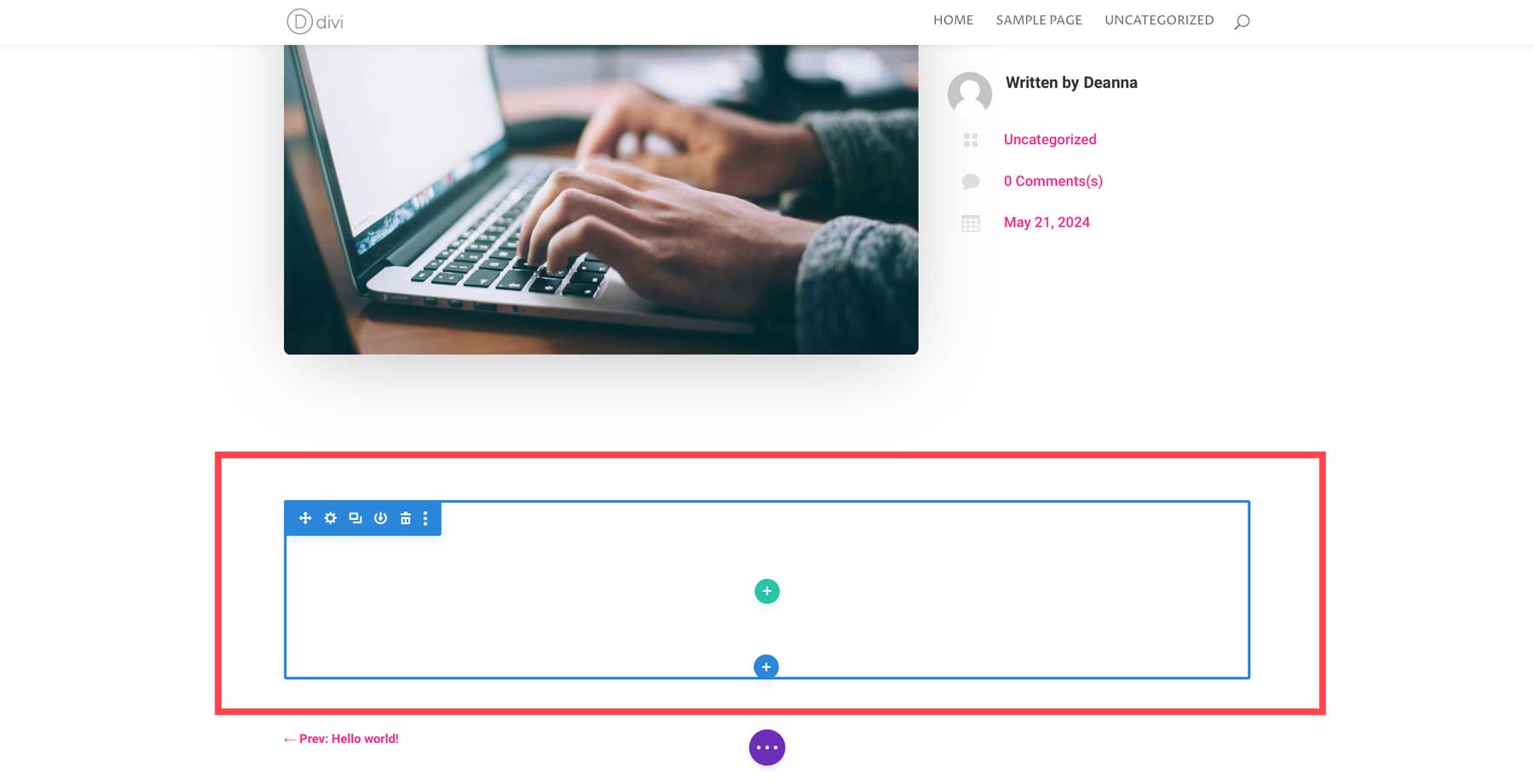
Fai clic sull'icona verde più per aggiungere una riga.
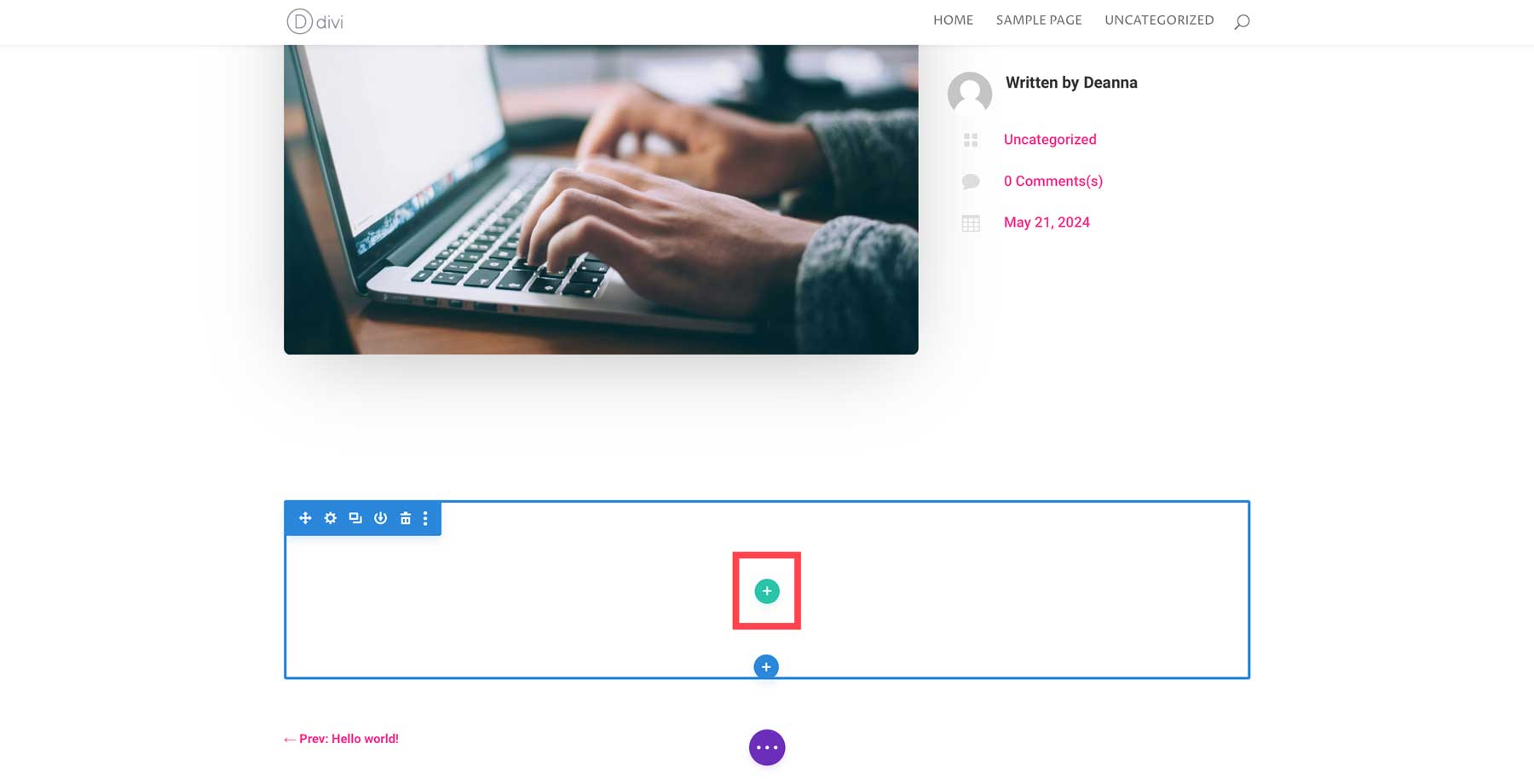

Seleziona il layout a colonna singola .
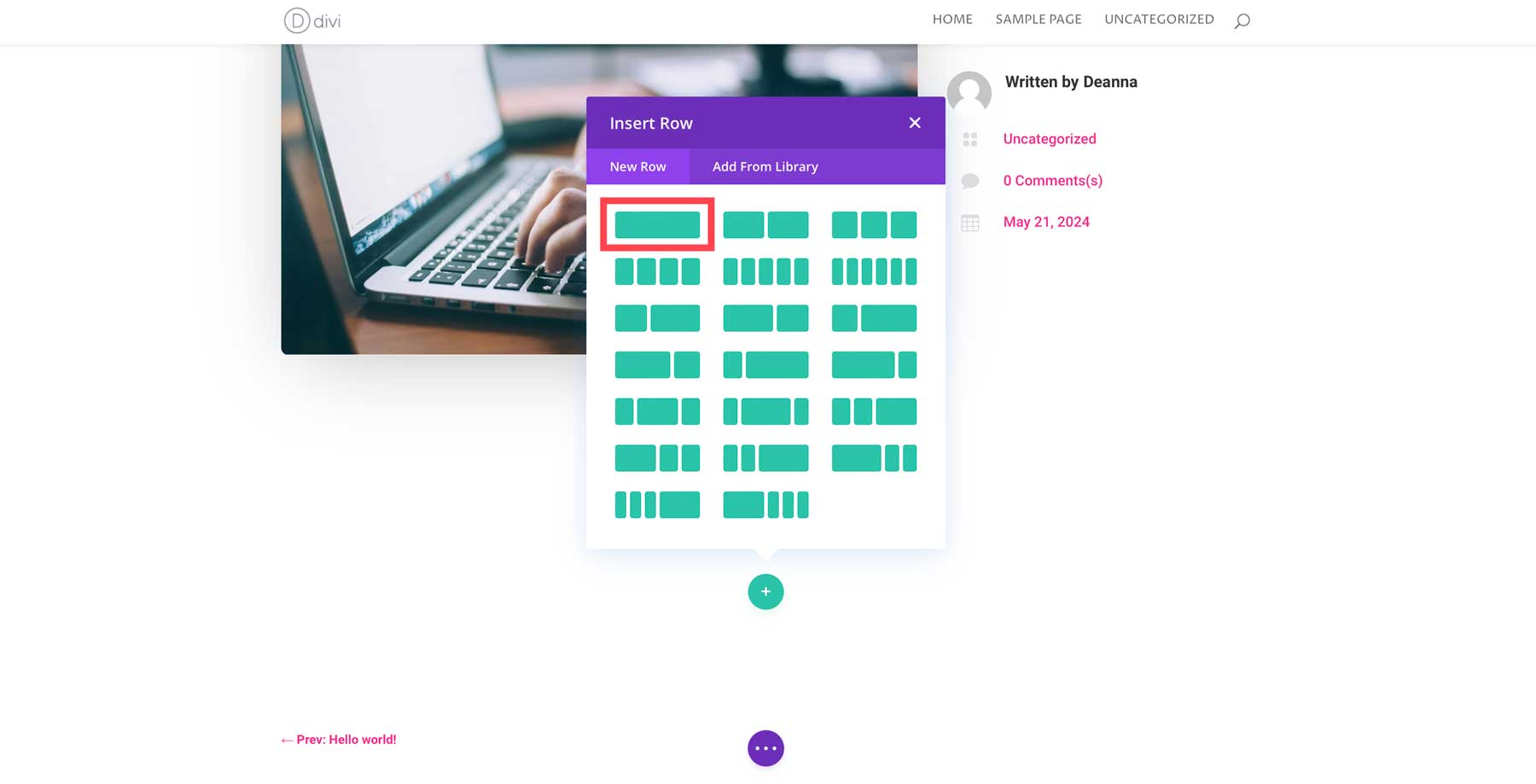
Successivamente, aggiungi un modulo di testo .
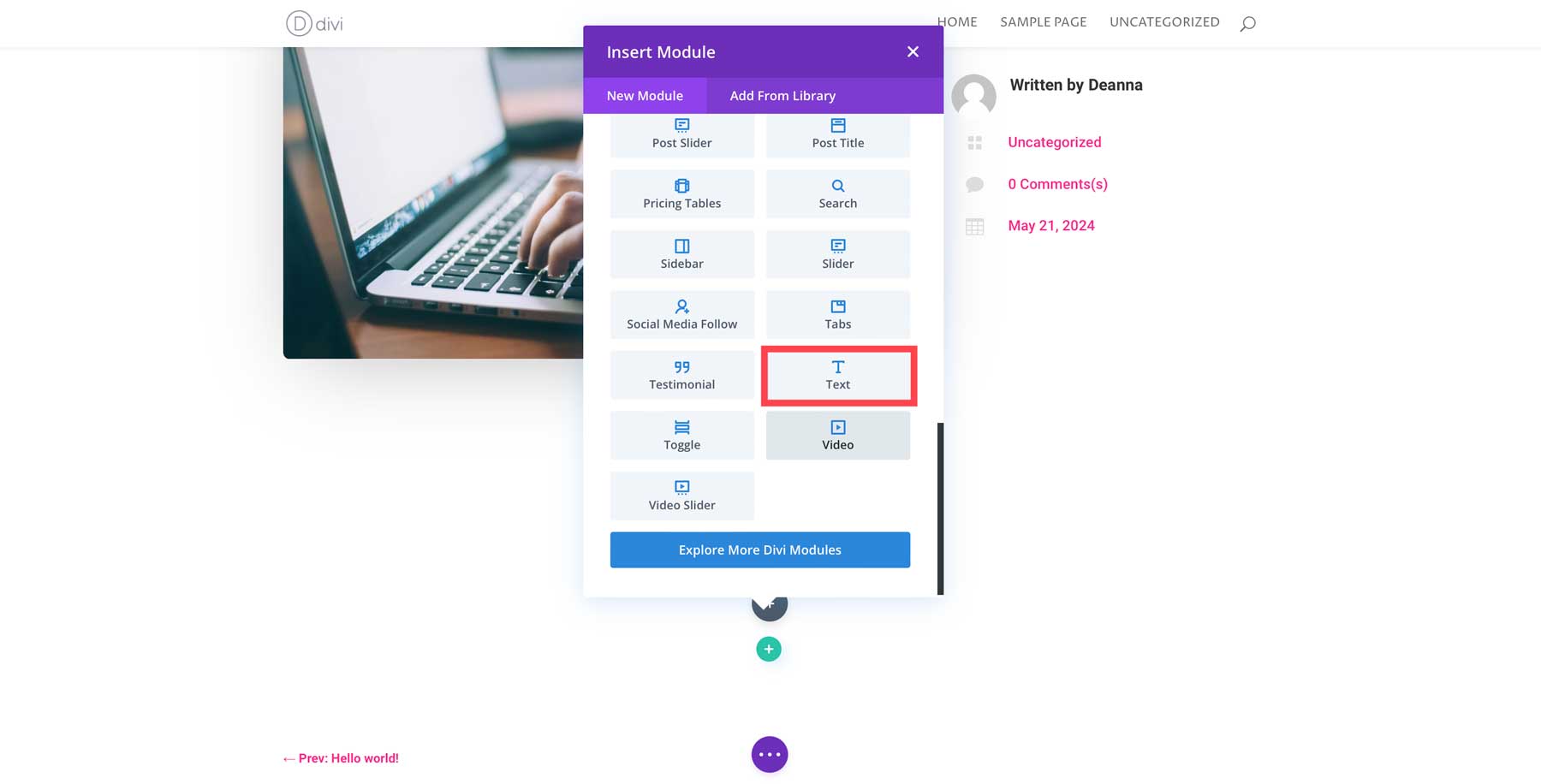
Scrivi contenuti di post sul blog con Divi AI
Il modulo di testo di Divi viene fornito con un paragrafo di testo segnaposto. Selezionalo per evidenziarlo, quindi elimina la copia. Successivamente, fai clic sul pulsante AI nell'angolo in alto a destra dell'area di testo.
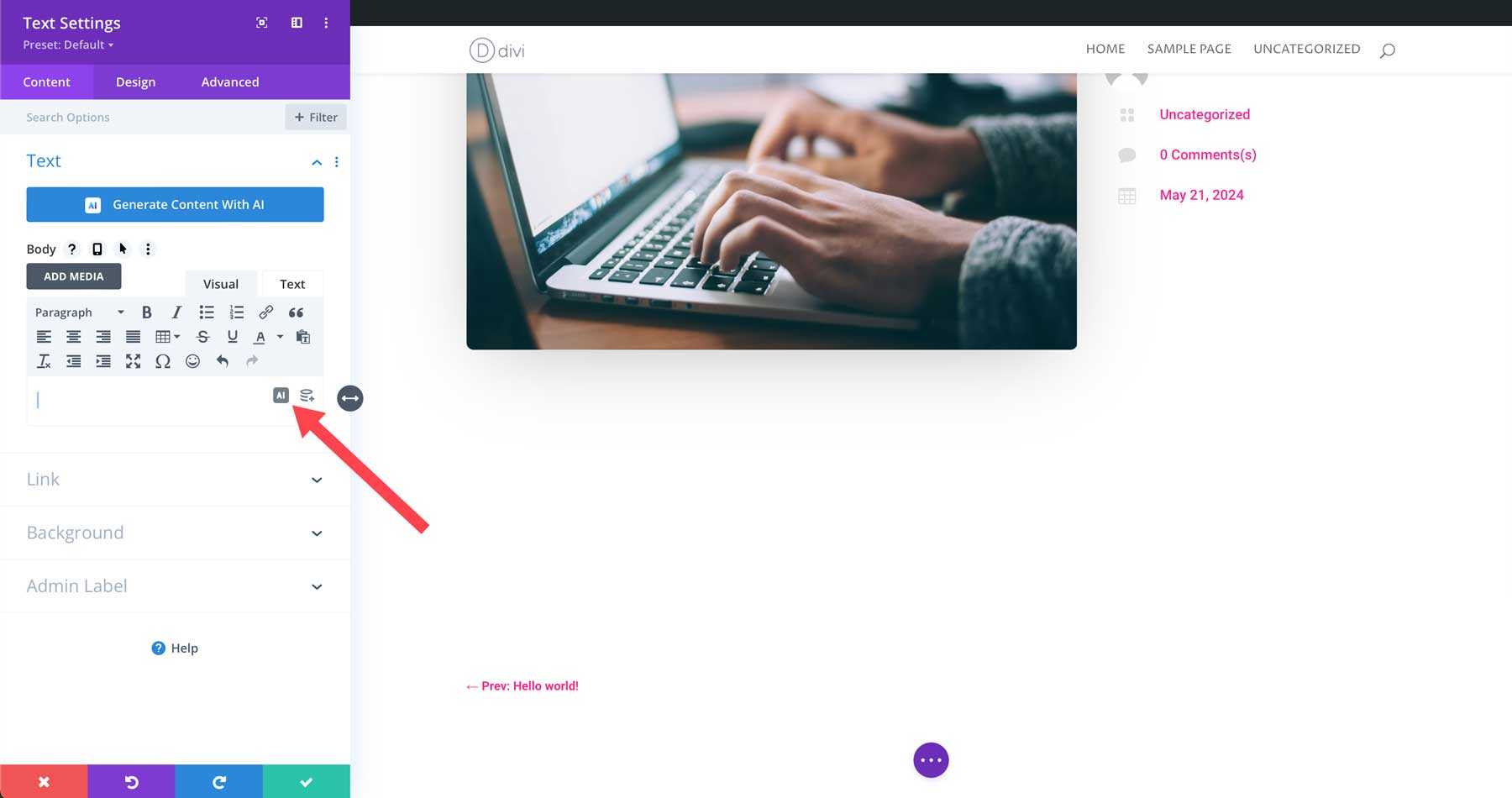
Successivamente, fai clic su Scrivi con AI .
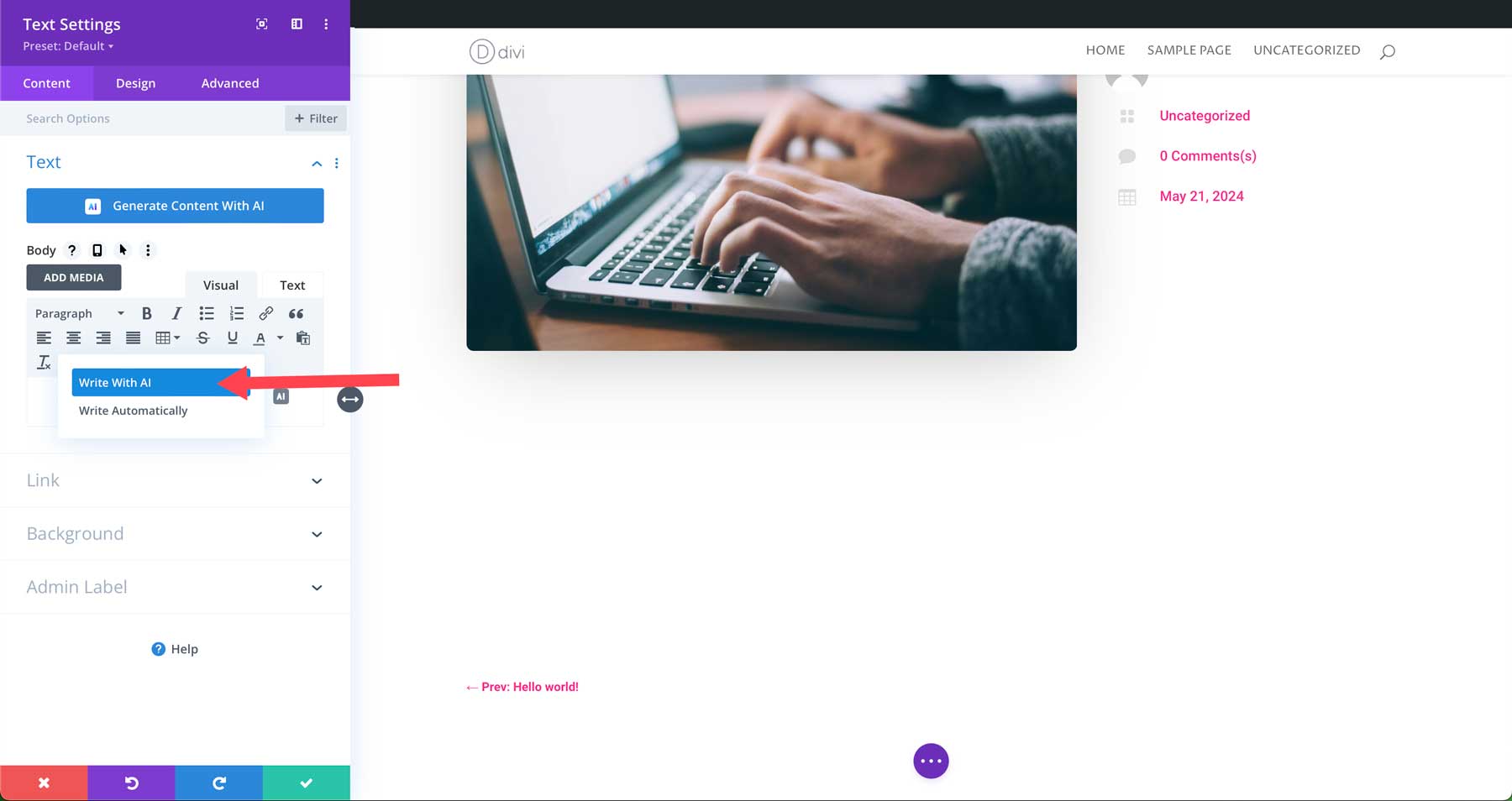
Una finestra di dialogo ti consentirà di scegliere il tipo di contenuto che desideri creare. Puoi selezionare paragrafo, titolo, pulsante, post di blog o post di social media. Seleziona Post del blog .
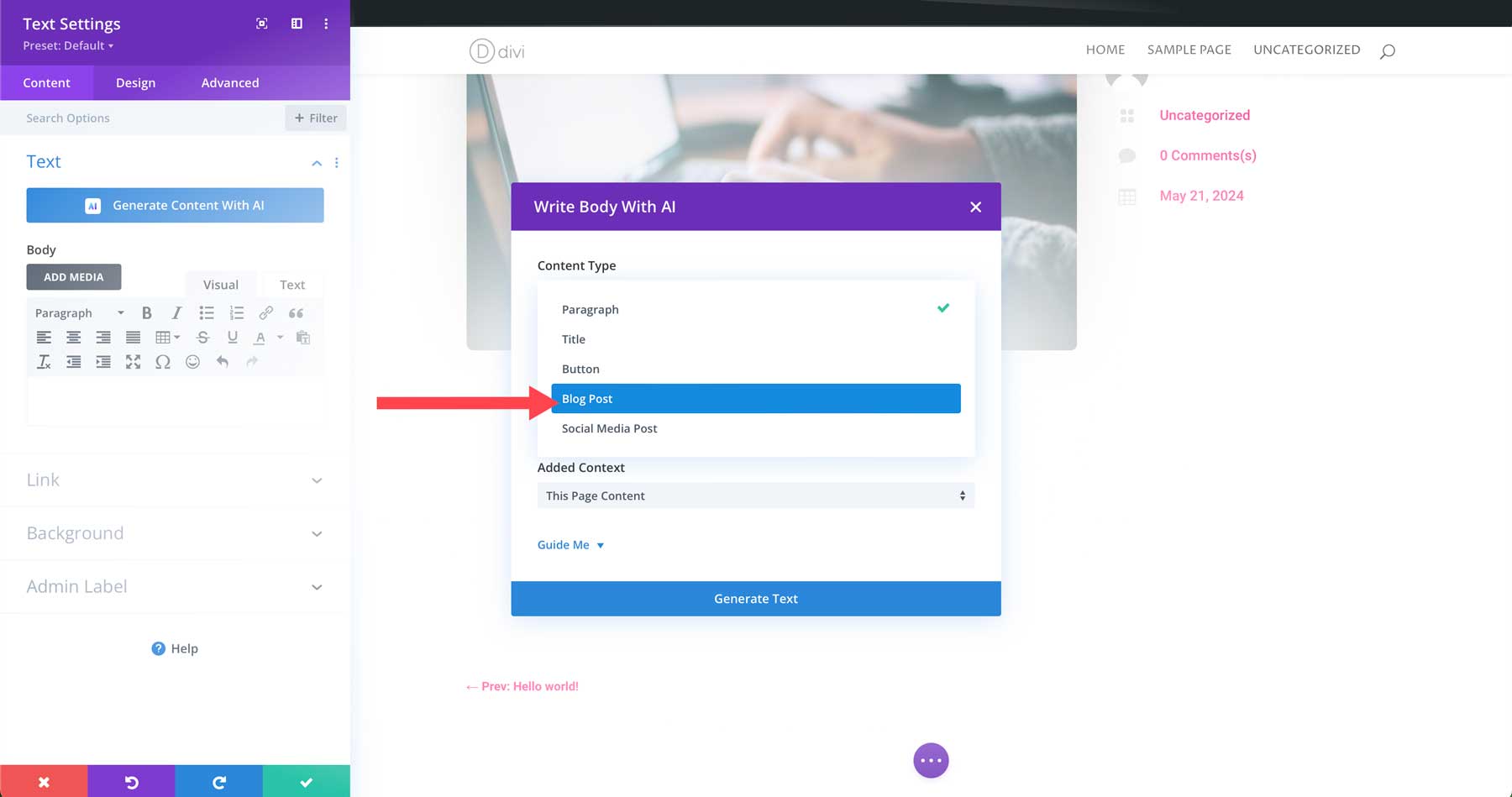
Successivamente, inserirai una descrizione di ciò di cui vuoi scrivere. Puoi scrivere una breve descrizione o includere la struttura completa del post del blog. In contesto aggiunto , seleziona nessun contesto . In Guidami, seleziona la creatività come tono di voce , inserisci le parole chiave da utilizzare , imposta la lunghezza del contenuto su circa 2000 parole , lascia la lingua sulle impostazioni predefinite , quindi fai clic sul pulsante Genera testo .
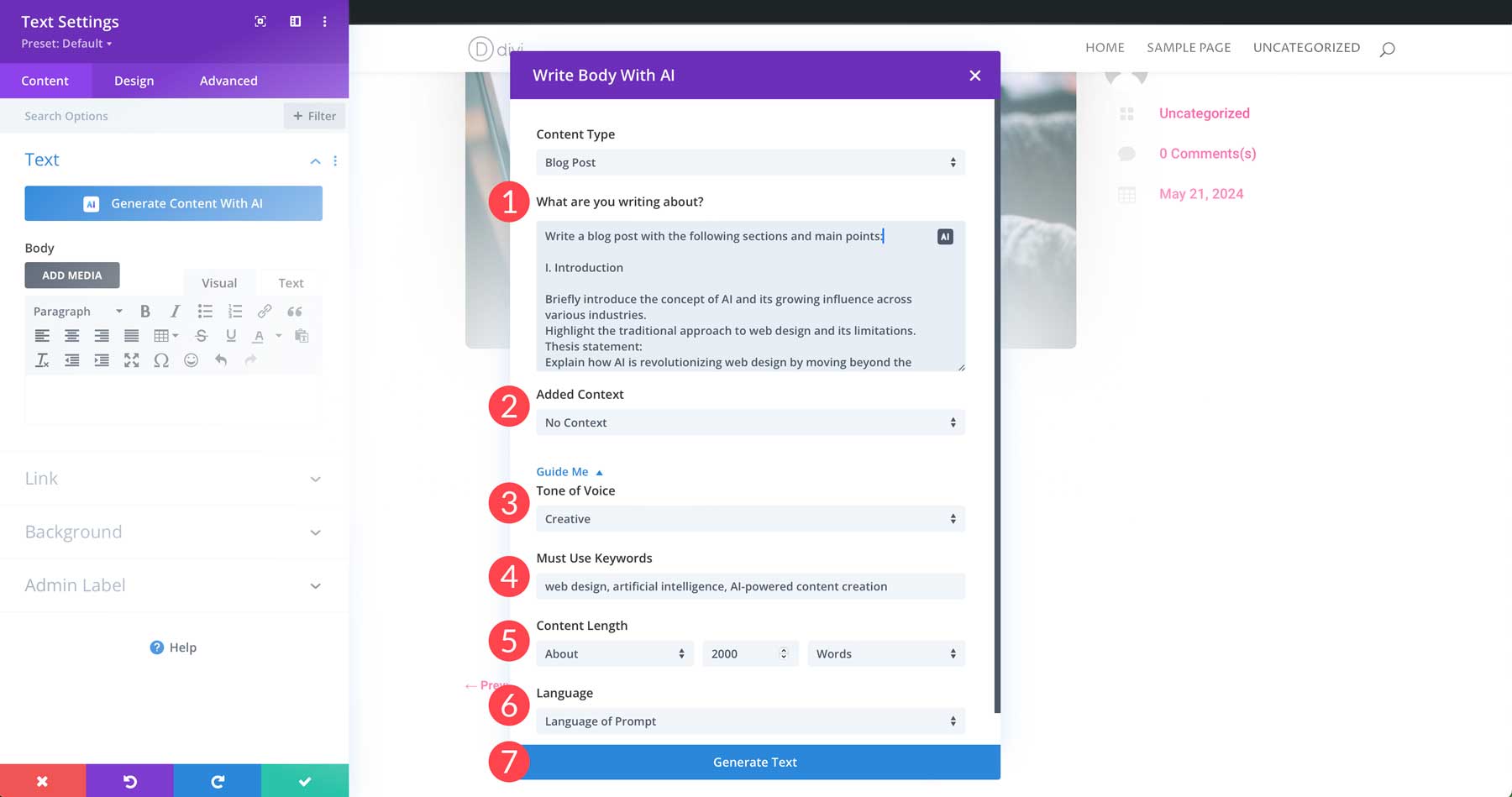
Divi AI analizzerà il tuo messaggio e genererà testo. Una volta completato, avrai un post sul blog ricco di parole chiave.
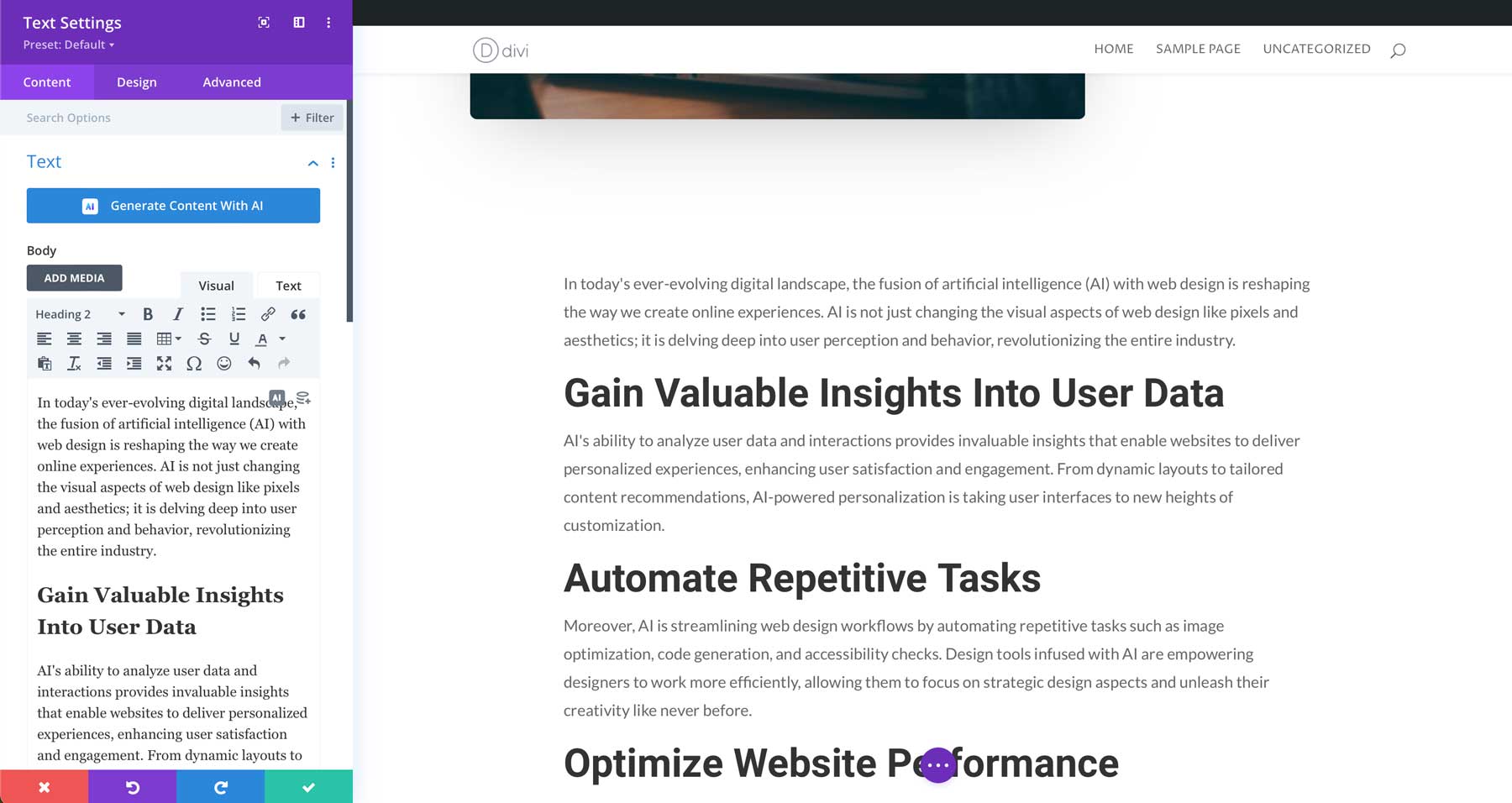
Una volta generato il contenuto, Divi AI può perfezionarlo per te. Puoi utilizzare l'intelligenza artificiale per migliorare il testo, ad esempio riformulandolo, migliorandolo, riscrivendolo con un tono diverso e altro ancora.
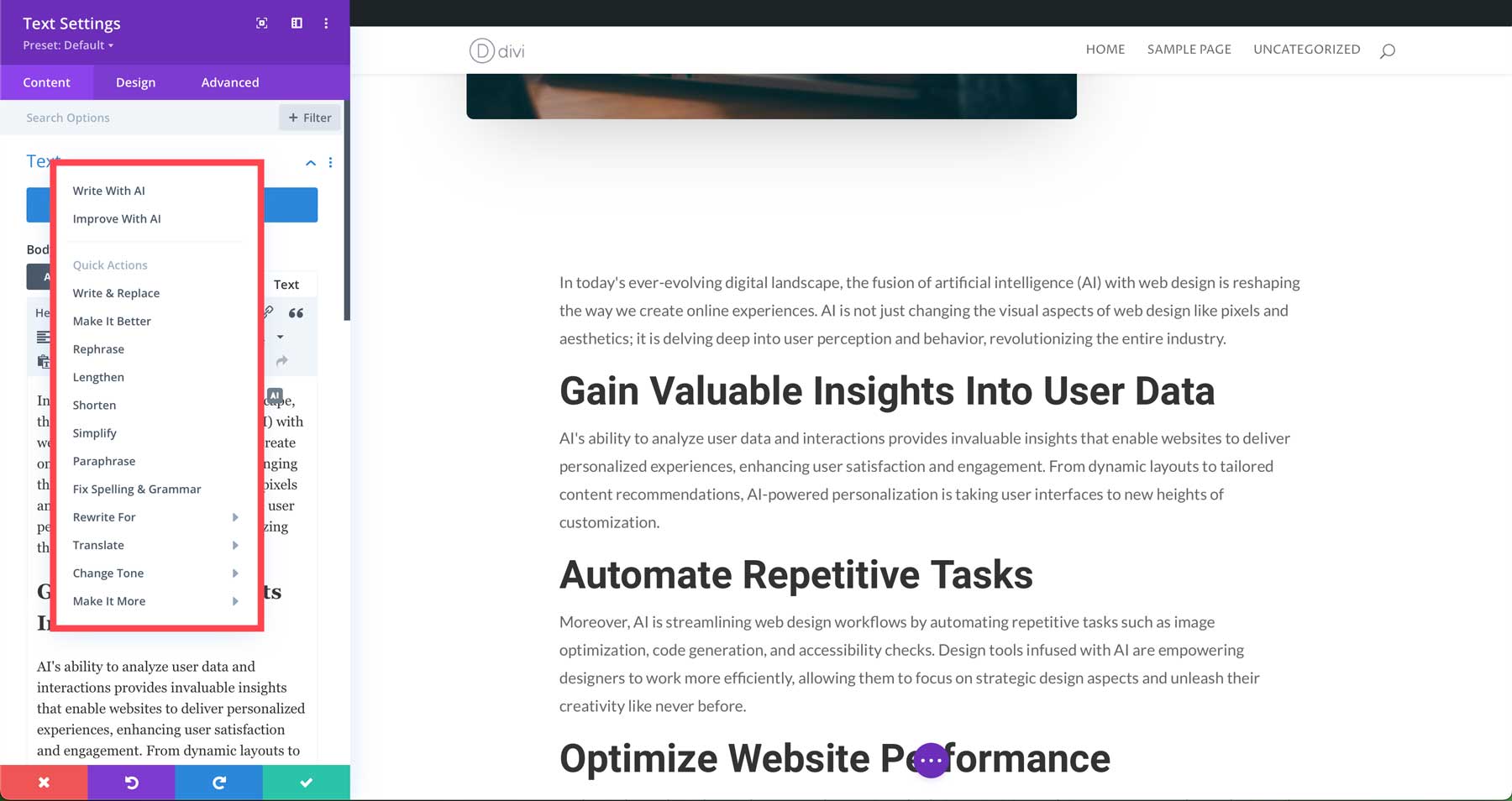
Passaggio 6: progetta il tuo blog con Divi + Divi AI
Una volta creato il nostro primo post sul blog, possiamo concentrarci sulla generazione delle nostre pagine statiche con Divi AI. Divi + Divi AI semplifica la creazione di un blog WordPress. Come accennato in precedenza, Divi dispone di un potente Visual Builder front-end che ti consente di trascinare moduli di progettazione sulla pagina. Divi AI può generare testo, immagini, codice e layout completi.
Crea le pagine per il tuo sito web
Prima di poter generare layout con Divi AI, dobbiamo creare la struttura della pagina per il nostro blog. Inizieremo aggiungendo alcune pagine, tra cui Home, Informazioni, Blog e Contatti. Vai su Pagine > Aggiungi nuova pagina per iniziare.
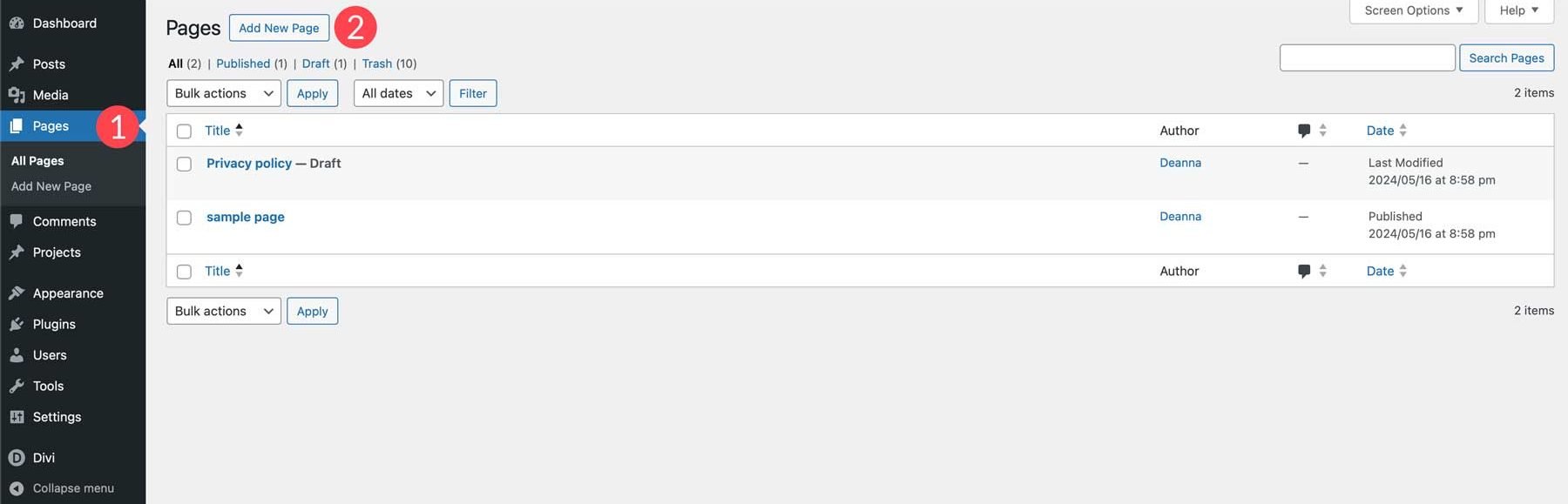
Dai un titolo alla tua nuova pagina e poi fai clic sul pulsante Pubblica .
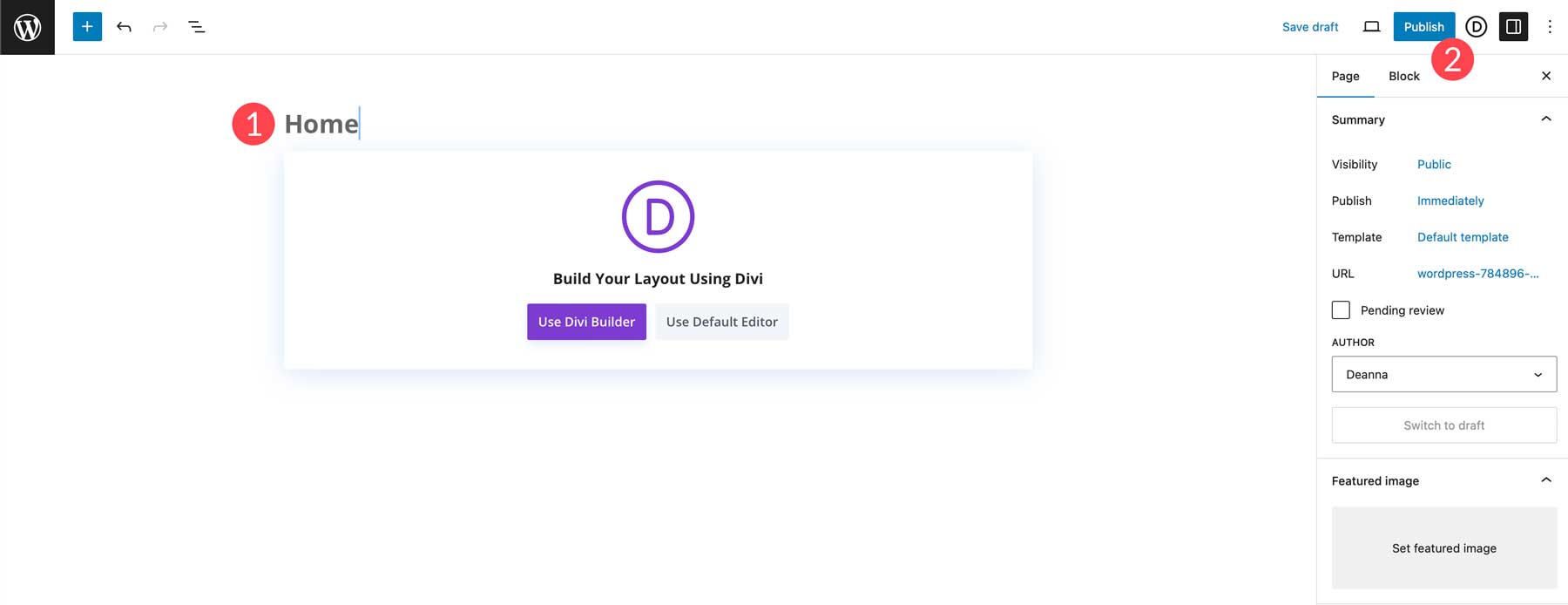
Ripeti i passaggi precedenti per creare il resto delle pagine per il tuo blog WordPress.
Generazione di layout con Divi AI
Con la struttura della nostra pagina in atto, possiamo generare una pagina utilizzando Divi Layouts AI. Cominciamo con la pagina del blog. Torna all'elenco delle pagine e seleziona la pagina del blog . Fai clic su Modifica con Divi .
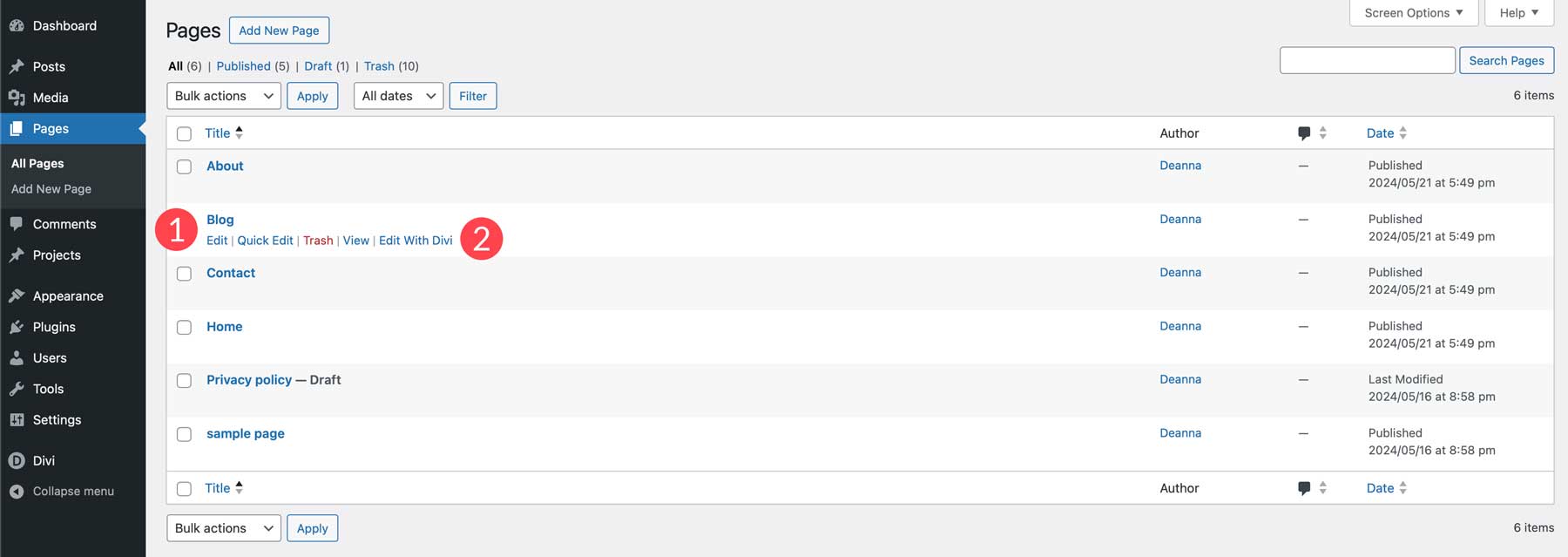
Come nel passaggio precedente, seleziona Costruisci con AI quando la pagina si aggiorna.

Descrivi il tipo di pagina che desideri creare (in questo caso, una pagina di blog), aggiungi eventuali informazioni aggiuntive che desideri che l'intelligenza artificiale abbia e seleziona i caratteri e i colori personalizzati. Dato che abbiamo un modello di post sul blog, utilizzeremo gli stessi colori e caratteri per mantenere le cose coerenti. Scegli Roboto per il carattere dell'intestazione e Lato per il carattere del corpo. Successivamente, seleziona #000000 per l'intestazione e il colore del carattere del corpo. Infine, scegli #ef9695 e # per i colori primari e secondari. Quando tutte le impostazioni sono a posto, fai clic sul pulsante Genera layout .
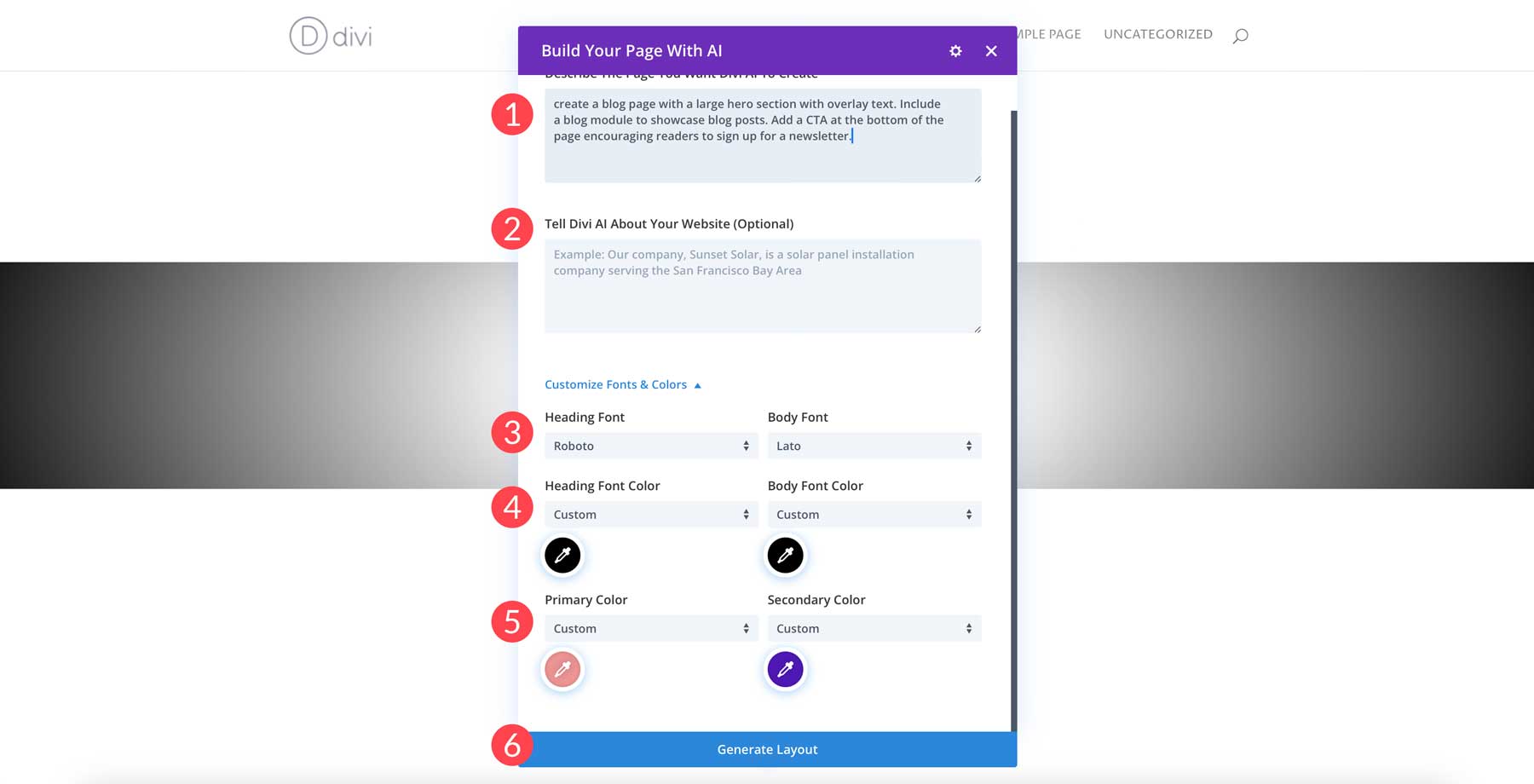
Divi AI inizierà a generare il tuo layout. Creerà un wireframe, aggiungerà moduli di progettazione Divi e genererà testo e immagini.

Ripeti i passaggi per creare le pagine rimanenti per il tuo sito. Grazie a Divi AI, la creazione di un intero blog richiede pochi minuti, a differenza dei metodi tradizionali.
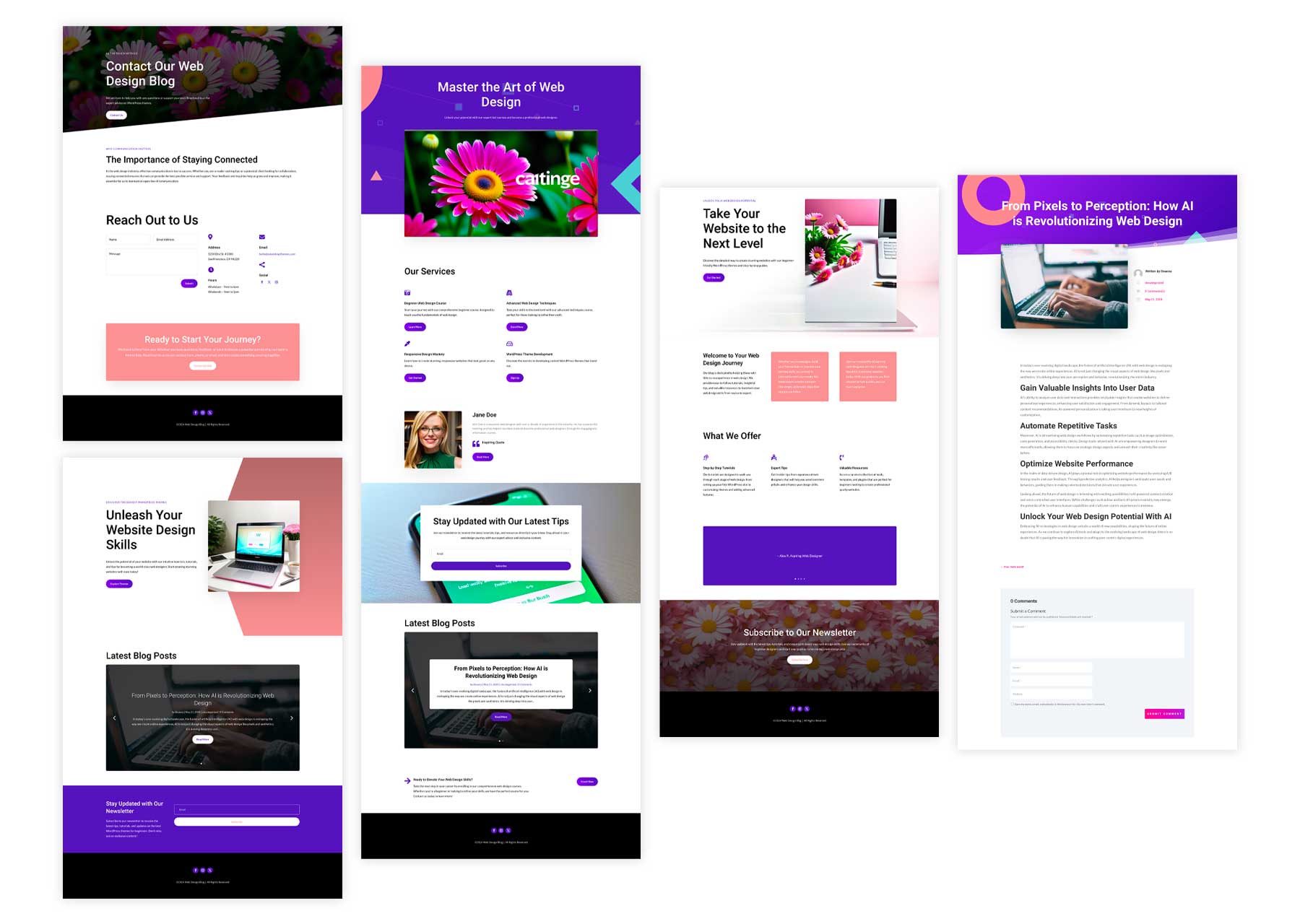
Passaggio 7: aggiungi e installa plugin aggiuntivi
Una volta creati il post del blog, le pagine e il menu di navigazione, possiamo spostare la nostra attenzione sui plugin. Pensa ai plugin come agli strumenti che migliorano la funzionalità del tuo blog WordPress. Possono aggiungere nuove funzionalità, migliorare la sicurezza, ottimizzare le prestazioni e persino aiutarti a gestire i tuoi contenuti in modo più efficiente. Ecco alcuni plugin indispensabili da considerare per il tuo blog:
- Plugin SEO: la SEO è fondamentale per far scoprire il tuo blog online. I plugin, come Rank Math, possono aiutarti a ottimizzare i tuoi contenuti con parole chiave pertinenti, migliorare la leggibilità e generare mappe del sito XML per i motori di ricerca.
- Plugin di sicurezza : anche la sicurezza del sito web è una parte importante per mantenere il tuo blog attivo e funzionante. Plugin come Solid Security e WP Activity Log sono ottime opzioni per aggiungere l'autenticazione a due fattori (2FA), monitorare l'attività e proteggerti dagli hacker.
- Plugin anti-spam: un plug-in anti-spam, come Cleantalk o Akismet, è un must per qualsiasi blog WordPress. Ridurranno automaticamente i commenti spam, facendoti risparmiare tempo e mantenendo la sezione dei commenti pulita e professionale.
- Plugin dei moduli di contatto: consenti agli utenti di contattarti facilmente tramite un modulo di contatto sul tuo blog. Plugin come WP Forms forniscono un semplice editor drag-and-drop per creare tutti i tipi di moduli, inclusi registrazione, accesso e contatto.
- Plugin di ottimizzazione delle immagini: le immagini sono ottime per la narrazione visiva, ma file di grandi dimensioni possono rallentare il tuo sito web. Plugin come EWWW Image Optimizer e ShortPixel ottimizzano le tue immagini senza sacrificare la qualità, garantendo pagine a caricamento rapido e un'esperienza utente più fluida.
- Plugin di Google Analytics: monitora il traffico del tuo sito web e analizza il comportamento dei visitatori con un plug-in, come MonsterInsights. Comprendere il tuo pubblico ti aiuta a personalizzare i tuoi contenuti e migliora l'efficacia complessiva del tuo blog.
Estendi Divi con le integrazioni e il mercato Divi
Come utente Divi, hai a disposizione numerose integrazioni e opzioni di terze parti nel Marketplace Divi. Per impostazione predefinita, Divi offre moltissime funzionalità, dalla creazione di moduli di contatto all'aggiunta di opzioni di attivazione e-mail e altro ancora. Tuttavia, ci saranno momenti in cui dovrai aggiungere un plug-in di terze parti. Ad esempio, se hai intenzione di trasformare il tuo blog in un sistema di gestione dell'apprendimento (LMS) o in un sito di appartenenza, plug-in come LearnDash, Toolset e MemberPress si integrano perfettamente in Visual Builder.
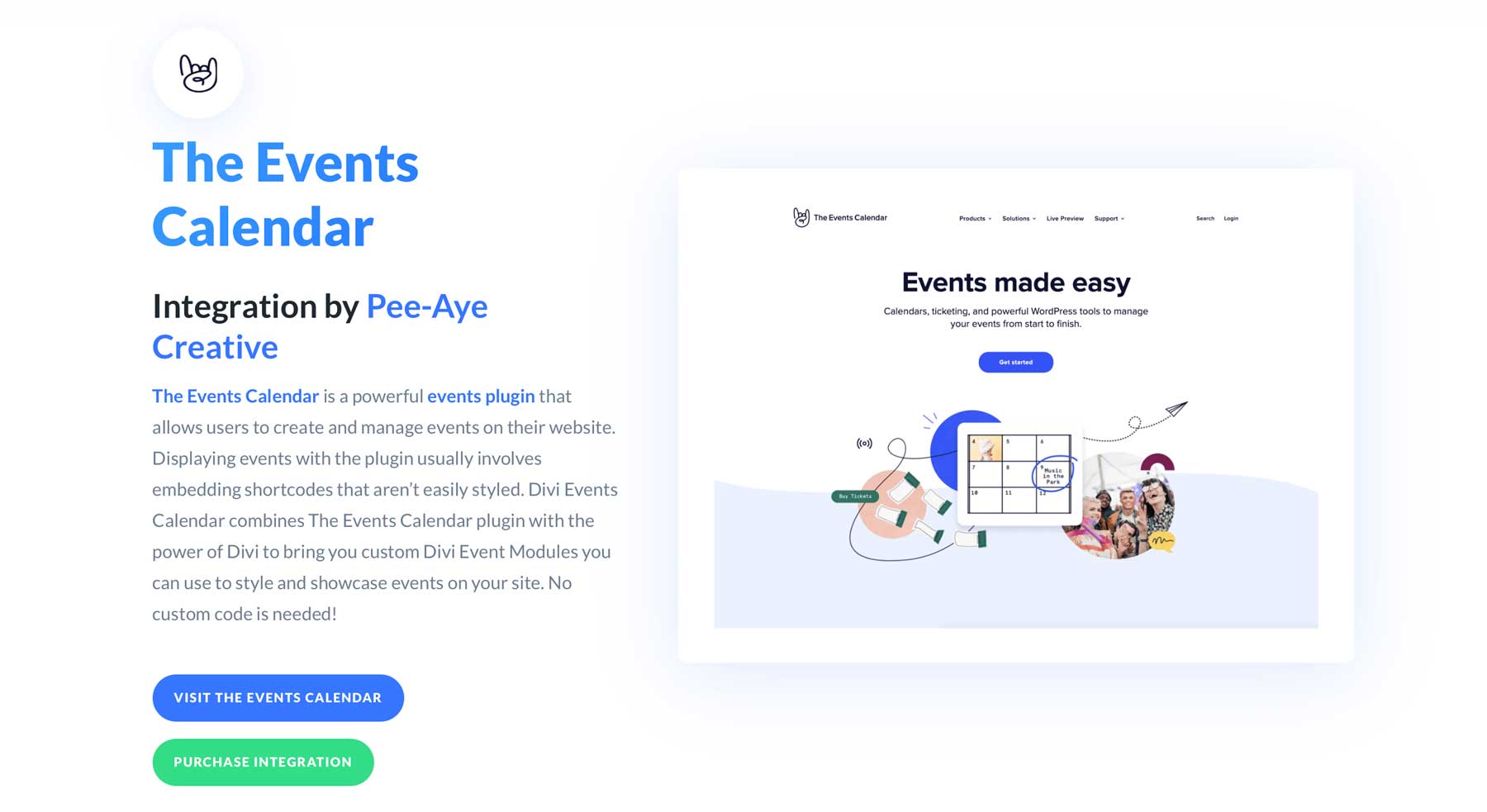
Vuoi aggiungere eventi al tuo sito? Il plug-in Calendario eventi aggiunge moduli Divi a Visual Builder per consentirti di aggiungere eventi a qualsiasi pagina del tuo sito. Coloro che desiderano aggiungere plugin specifici per Divi possono trovare una miriade di opzioni nel Marketplace Divi che miglioreranno le già straordinarie funzionalità di Divi. Ad esempio, puoi aggiungere Blogging Toolkit, che fornisce oltre 50 modelli di blog e post per dare al tuo sito un aspetto nuovo. C'è anche Divi Blog Pro, che fornisce layout unici per la pagina del tuo blog, incluso un layout in muratura, un carosello e altre fantastiche estensioni per far risaltare i tuoi post.
Ci sono anche molte opzioni gratuite nel repository WordPress che forniscono tutti i tipi di funzionalità per aiutarti a creare il blog dei tuoi sogni.
Passaggio 8: aggiungi un modulo di iscrizione
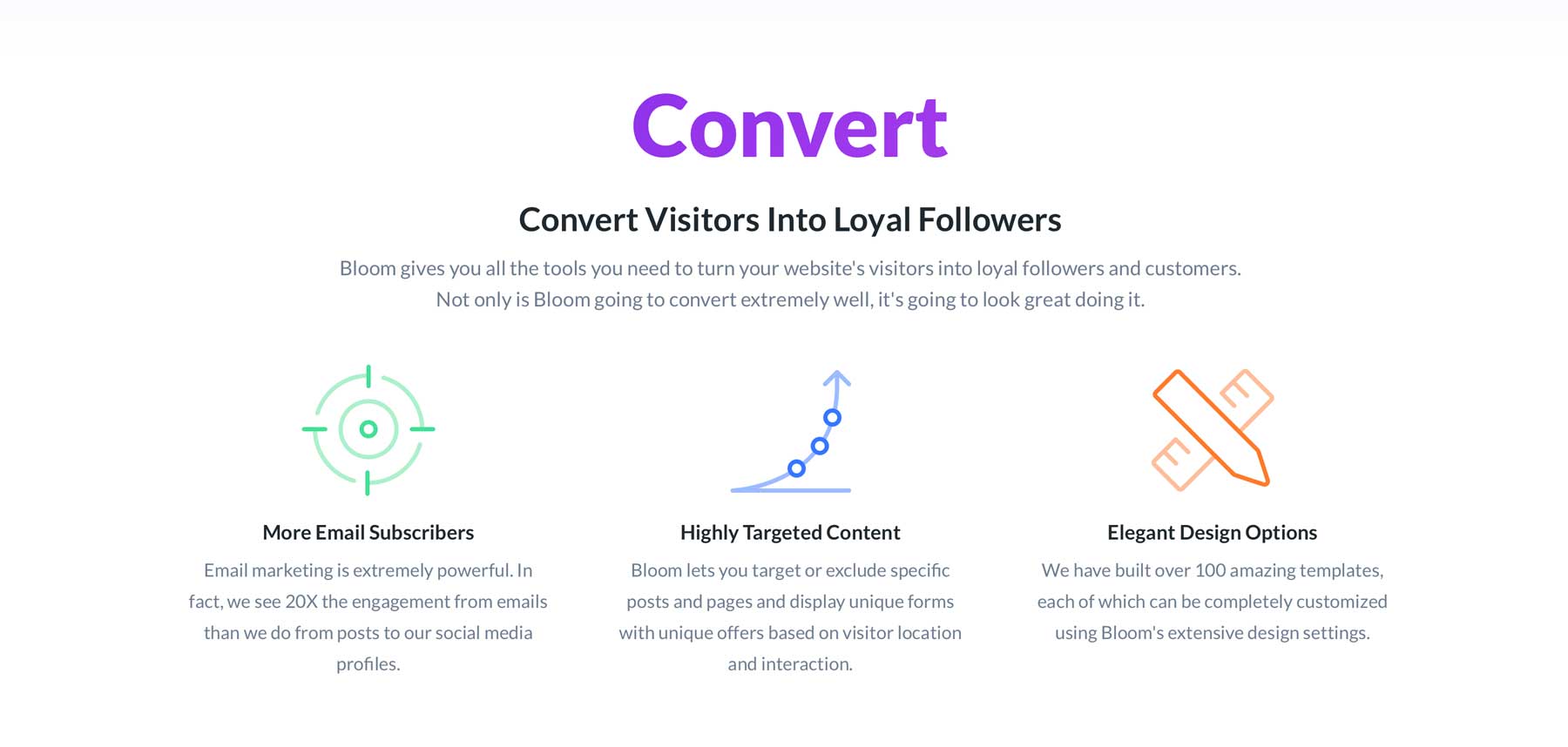
Costruire una lista e-mail è un modo efficace per connettersi con i tuoi lettori a un livello più profondo e coltivare un seguito fedele. L'e-mail ti consente di raggiungere direttamente il tuo pubblico con aggiornamenti, nuovi post di blog, contenuti esclusivi o offerte speciali. Offre un approccio più personale rispetto al fare affidamento solo sui social media. L'email marketing ti consente di segmentare il tuo pubblico e inviare contenuti mirati in base ai suoi interessi o preferenze. Un approccio personalizzato è un ottimo modo per aumentare il coinvolgimento e i tassi di conversione.
Per impostazione predefinita, il tema Divi viene fornito con un robusto modulo di attivazione e-mail. Detto questo, puoi anche utilizzare uno dei plugin più potenti di Divi, Bloom. Disponibile con un abbonamento a Elegant Themes, Bloom offre sei diversi tipi di visualizzazione, inclusi popup automatici, attivazioni attivate o popup con intento di uscita. Bloom si integra anche con tutti i migliori servizi di email marketing, inclusi HubSpot, Mailchimp, Aweber, SalesForce e altri.
Se desideri saperne di più su tutto ciò che puoi fare con il modulo di attivazione e-mail di Divi, dai un'occhiata a questo post che delinea diversi modi per utilizzarlo. Inoltre, puoi imparare come modellare l'attivazione dell'e-mail Bloom in modo che corrisponda al marchio del tuo sito.
Passaggio 9: monetizza il tuo blog
Una volta creato il tuo bellissimo blog informativo e cresciuto il tuo pubblico, dovresti prendere in considerazione la possibilità di monetizzare il tuo blog. Con la monetizzazione puoi trasformare la tua passione in profitto. Esistono diversi modi per farlo, inclusa la visualizzazione di annunci. Sono disponibili plug-in pubblicitari che ti aiuteranno a impostare le cose, inclusi Advanced Ads, che funziona con Google Adsense, Amazon Ads e altro ancora.
Puoi anche promuovere prodotti o servizi di altre società tramite il marketing di affiliazione. I prodotti affiliati ti consentono di guadagnare una commissione ogni volta che qualcuno effettua un acquisto. I plugin di marketing di affiliazione, come Pretty Links, consentono ai principianti di gestire facilmente tutti i loro link di affiliazione in un unico posto, personalizzarli in base alle proprie preferenze e integrarsi perfettamente con Google Analytics.
Altri modi per monetizzare il tuo blog includono la vendita di prodotti digitali, la creazione di un sito Web di abbonamento o l'offerta di servizi a pagamento come il lavoro freelance. I plugin, come Easy Digital Downloads, semplificano la creazione e la vendita di prodotti digitali e offrono anche diversi gateway di pagamento che puoi integrare direttamente nel tuo blog WordPress.
Divi + Divi AI Rendi la creazione di un blog WordPress un gioco da ragazzi
Hai esplorato i passaggi essenziali per creare un blog WordPress. Il viaggio dalla creazione del tuo primo post sul blog alla creazione di un seguito fedele potrebbe sembrare scoraggiante, ma con gli strumenti giusti al tuo fianco, può essere un'avventura gratificante ed emozionante.
È qui che entrano in gioco Divi e Divi AI. La combinazione di un intuitivo Visual Builder drag-and-drop, la possibilità di creare modelli di pagina e gli strumenti AI per generare testo, immagini e pagine Web complete rendono Divi un gioco da ragazzi. Con Divi puoi creare un blog bello, informativo e coinvolgente che cattura l'attenzione e prospera online. Inizia oggi il tuo viaggio e trasforma la tua passione in una piattaforma per condividere la tua voce con il mondo.
Sei interessato a saperne di più sui prodotti presentati in questo post? La tabella seguente fornisce prezzi e collegamenti per ciascuno.
| Prodotti citati | Prezzo di partenza | Descrizione | Azione | |
|---|---|---|---|---|
| 1 | Temi eleganti | $89/anno | Temi e plugin WordPress | Ottenere |
| 2 | Rytr | Gratuito, $ 7,50 al mese | Strumento di scrittura AI | Ottenere |
| 3 | Diaspro | $ 39/mese | Strumento di scrittura AI | Ottenere |
| 4 | Adobe Firefly | Gratuito, $ 4,99 al mese | Generatore di arte AI | Ottenere |
| 5 | Arte Diaspro | $ 10 al mese | Generatore di arte AI | Ottenere |
| 6 | Nome economico | $ 5,98 / anno | Registratore di domini | Ottenere |
| 7 | SitoGround | $ 2,99 al mese | Hosting WordPress | Ottenere |
| 8 | Ottimizzatore SG | Gratuito con il piano hosting SiteGround | Plugin per l'ottimizzazione della velocità | Ottenere |
| 9 | Divi | $89/anno | Tema WordPress | Ottenere |
| 10 | Costruttore visivo | Incluso con Divi | Plug-in per la creazione di pagine | Ottenere |
| 11 | Moduli di progettazione Divi | Incluso con Divi | Moduli di progettazione | Ottenere |
| 12 | Generatore di temi | Incluso con Divi | Modifica completa del sito | Ottenere |
| 13 | DiviAI | $ 16,08/mese (fatturato annualmente) | Assistente alla progettazione AI / Costruttore di siti Web AI | Ottenere |
| 14 | Layout Divi | Incluso con Divi | Oltre 2000 layout predefiniti | Ottenere |
| 15 | Divi Nuvola | $ 6/mese (fatturato annualmente) | Archiviazione nel cloud | Ottenere |
| 16 | Squadre Divi | $ 1,50/mese (fatturato annualmente) | Collaborazione di squadra | Ottenere |
| 17 | Divi VIP | $ 6/mese (fatturato annualmente) | Supporto VIP | Ottenere |
| 18 | Semrush | Gratuito, $ 129,95 al mese | Costruttore di siti Web AI | Ottenere |
| 19 | Sudowrite | $ 10/mese (fatturato annualmente) | Assistente di scrittura AI | Ottenere |
| 20 | Grammaticale | Gratuito, $ 12 al mese | Controllo ortografico e grammaticale AI | Ottenere |
| 20 | Classifica matematica | Gratuito, $ 6,99 al mese | Plug-in SEO | Ottenere |
| 21 | Sicurezza solida | $ 99 / anno | Plug-in di sicurezza | Ottenere |
| 22 | Registro attività WP | Gratuito, $ 139 / anno | Plug-in di sicurezza | Ottenere |
| 23 | Parlare pulito | $ 12/anno | Plug-in anti-spam | Ottenere |
| 24 | Moduli WP | Gratuito, $ 49,50 / anno | Plug-in del modulo | Ottenere |
| 25 | EWWW Ottimizzatore di immagini | $ 7 al mese | Plug-in per l'ottimizzazione delle immagini | Ottenere |
| 26 | ShortPixel | $ 9,99 al mese | Plug-in per l'ottimizzazione delle immagini | Ottenere |
| 27 | MonsterInsights | Gratuito, $ 99,60 / anno | Plug-in di Google Analytics | Ottenere |
| 28 | Integrazioni Divi | Incluso con Divi | Integrazioni dei plugin | Ottenere |
| 28 | Il mercato Divi | Incluso con Divi | Estensioni di terze parti, temi secondari e layout per Divi | Ottenere |
| 29 | LearnDash | $ 199 / anno | Plugin LMS | Ottenere |
| 30 | Set di attrezzi | €69/anno | Plugin per il tipo di post personalizzato | Ottenere |
| 31 | MemberPress | $ 179,50 / anno | Plug-in di appartenenza | Ottenere |
| 32 | Il Calendario degli Eventi | Gratuito, $ 99 / anno | Plug-in di appartenenza | Ottenere |
| 33 | Divi Blog Pro | $49/anno | Plugin del modulo blog per Divi | Ottenere |
| 34 | Kit di strumenti per il blogging | $ 9/anno | Layout di blog e post per Divi | Ottenere |
| 35 | Fioritura | Incluso con Divi | Plug-in di attivazione e-mail per Divi | Ottenere |
| 36 | Hubspot | Gratuito, $ 20 al mese | Fornitore di marketing via e-mail | Ottenere |
| 37 | Mailchimp | Gratuito, $ 20 al mese | Fornitore di marketing via e-mail | Ottenere |
| 38 | Aweber | Gratuito, $ 12,50 al mese | Fornitore di marketing via e-mail | Ottenere |
| 39 | Annunci avanzati | € 59/anno | Plug-in pubblicitario | Ottenere |
| 40 | Collegamenti carini | $ 99,60 / anno | Plug-in pubblicitario | Ottenere |
| 41 | Download digitali facili | $ 99,50 / anno | Plug-in pubblicitario | Ottenere |
Domande frequenti
Ti abbiamo parlato molto in questo post e, sebbene copra quasi tutto, potresti avere ancora alcune domande. Consulta la nostra sezione FAQ qui sotto per trovare le risposte.
